Параметри
Розділ Параметри використовується для налаштування основних параметрів програми.
Для переходу в розділ оберіть в меню пункт Налаштування → Параметри:
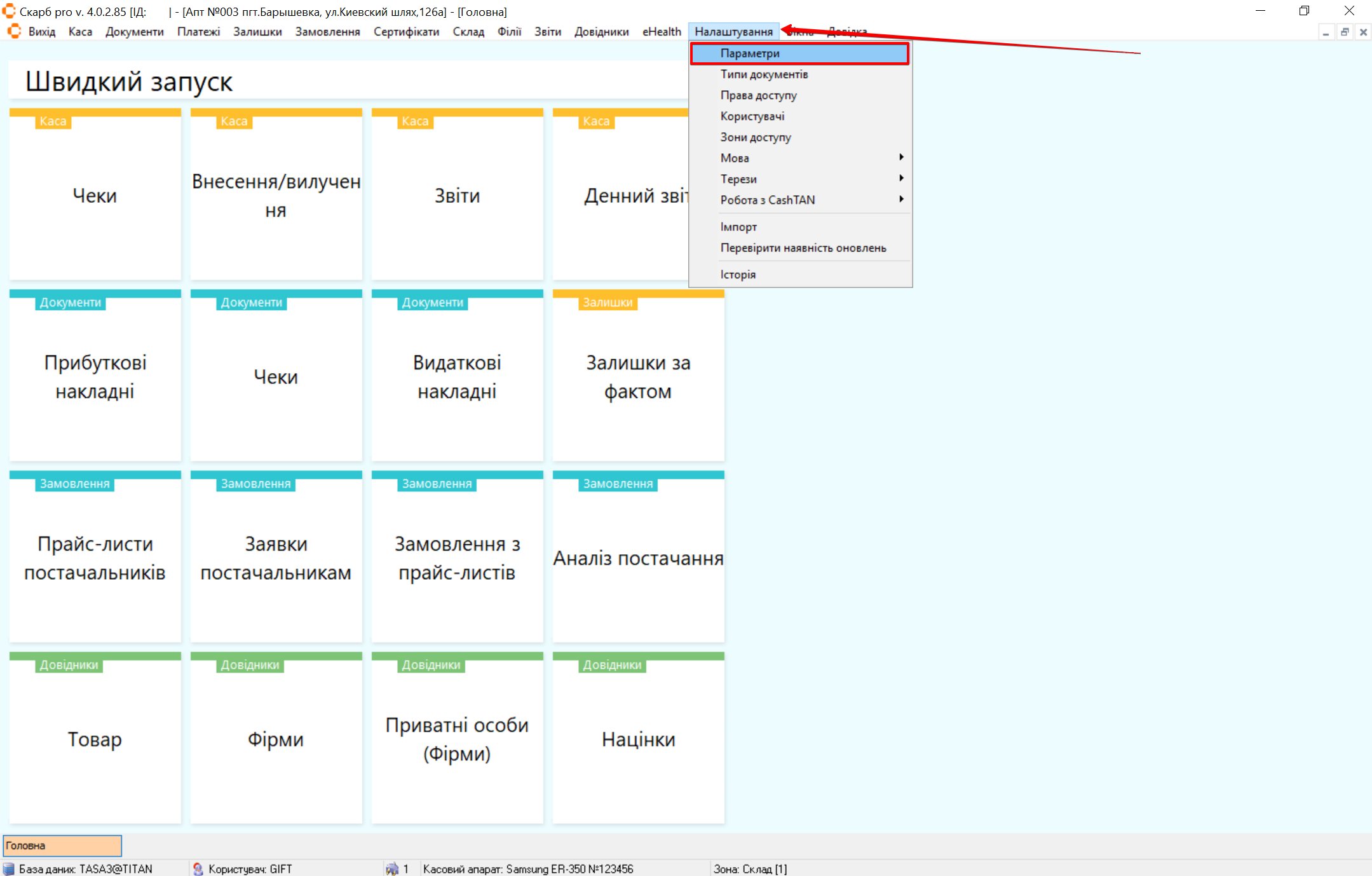
Відкриється спливаюче вікно Параметри з переліком категорій. Оберіть потрібну категорію та зробіть налаштування параметрів. Для збереження налаштувань, зроблених у вибраній категорії, натисніть кнопку Так та перезапустить програму Скарб. Для відміни змін та закриття форми натисніть Скасувати:
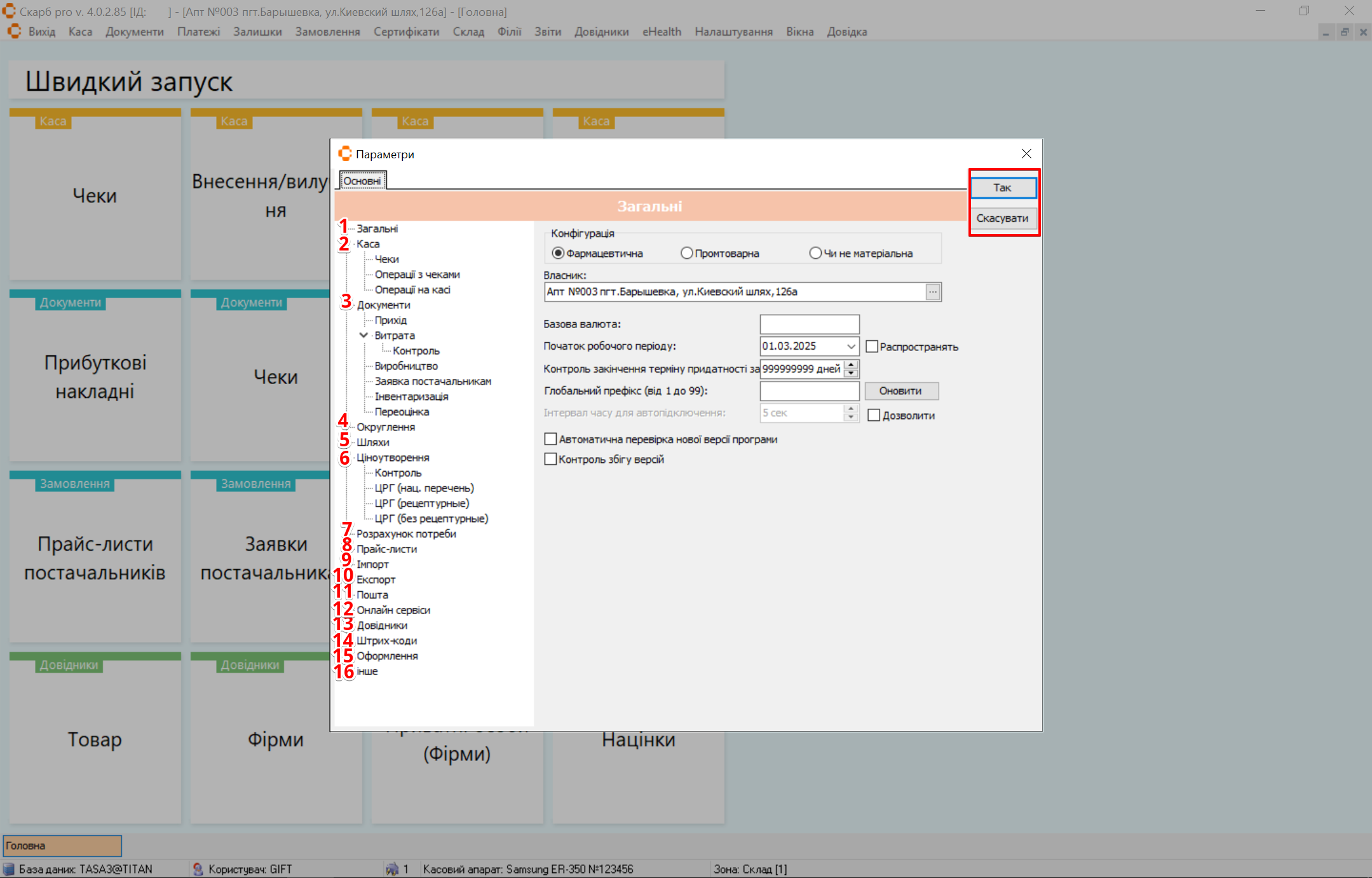
| № | Категорія | Опис |
|---|---|---|
| 1 | Загальні | Налаштування основних параметрів програми |
| 2 | Каса | Налаштування параметрів, пов'язаних з роботою касового місця |
| 3 | Документи | Налаштування базових параметрів для роботи з документами |
| 4 | Округлення | Налаштування параметрів округлення у програмі |
| 5 | Шляхи | Налаштування шляхів передачі даних |
| 6 | Ціноутворення | Налаштування параметрів ціноутворення |
| 7 | Розрахунок потреби | Налаштування параметрів, пов'язаних з розрахунком потреби |
| 8 | Прайс-листи | Налаштування параметрів роботи з прайс-листами постачальників |
| 9 | Імпорт | Налаштування параметрів імпотрту документів |
| 10 | Експорт | Налаштування параметрів вивантаження електронних документів |
| 11 | Пошта | Налаштування автоматичної відправки замовлень |
| 12 | Онлайн сервіси | Налаштування параметрів інтеграції з онлайн-сервісами |
| 13 | Довідники | Налаштування параметрів для роботи з довідниками |
| 14 | Штрих-коди | Налаштування параметрів управління штрих-кодами, які використовуються на касі |
| 15 | Оформлення | Налаштування зовнішнього вигляду інтерфейсу |
| 16 | Інше | Додаткові налаштування |
Кожна категорія має індивідуальний набір параметрів для налаштування
Загальні
Меню Налаштування → Параметри → Загальні містить основні параметри налаштувань програми:
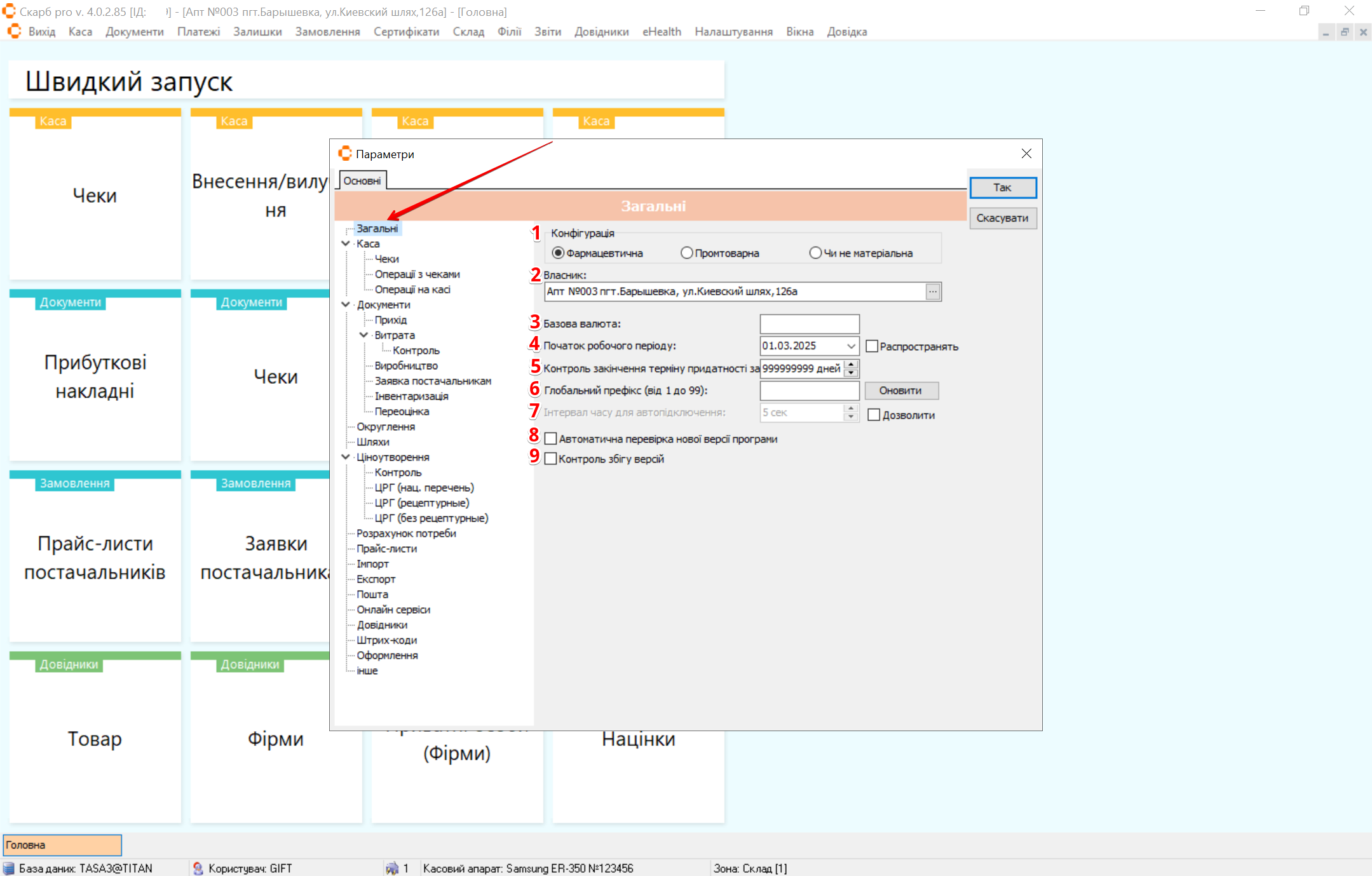
| № | Параметр | Дія |
|---|---|---|
| 1 | Конфігурація | Оберіть тип конфігурації системи, відмітивши відповідну радіокнопку:
|
| 2 | Власник | Оберіть назву аптеки чи торгової точки, якій належить ця конфігурація, скориставшись фільтром [...] |
| 3 | Базова валюта | Оберіть основну валюту, що використовується у системі для розрахунків. Використовується за необхідності підключення мультивалютної каси |
| 4 | Початок робочого періоду | Оберіть з випадаючого календаря дату, з якої ведеться облік операцій у системі. Документи з датою обліку, меншою, ніж зазначена дата, автоматично блокують внесення змін вручну (закриття періоду) |
| 5 | Контроль закінчення терміну придатності | Вкажіть період, за який система відстежує термін придатності товарів (у днях). Якщо зазначено кількість днів, то у залишках за фактом виділяються позиції, де термін придатності менше зазначеного |
| 6 | Глобальний префікс (від 1 до 99) | Введіть номер від 1 до 99, який використовується як унікальний префікс для ідентифікації даних у системі. При заповненні цього поля від 1 до 99 та натисканні кнопки Оновити кожен ідентифікаційний номер у програмі буде починатися не з 1 (1,2,3), а з 1000000 (1000001, 1000000, 1 ...) |
| 7 | Інтервал часу для автопідключення | Вкажіть проміжок часу, після якого система автоматично відновлює з'єднання у разі його втрати. Якщо встановлено позначку в чекбокс Дозволити, програма автоматично підключиться під останнім користувачем після вказаного часу очікування. При цьому ім'я та пароль користувача зберігаються в налаштуваннях, що дозволяє уникнути повторного введення при кожному підключенні |
| 8 | Автоматична перевірка нової версії програми | Встановіть позначку в чекбокс для увімкнення автоматичного пошуку оновлень програми. Якщо увімкнено це налаштування, то при вході в програму вікно буде повідомляти про те, що доступна нова версія програми і пропонуватиме оновитися |
| 9 | Контроль збігу версій | Встановіть позначку в чекбокс, щоб перевірити, чи всі користувачі використовують однакові версії програми, що допоможе уникнути конфліктів у роботі |
Каса
Меню Налаштування → Параметри → Каса містить наступні категорії налаштування параметрів, пов'язаних з роботою касового місця:
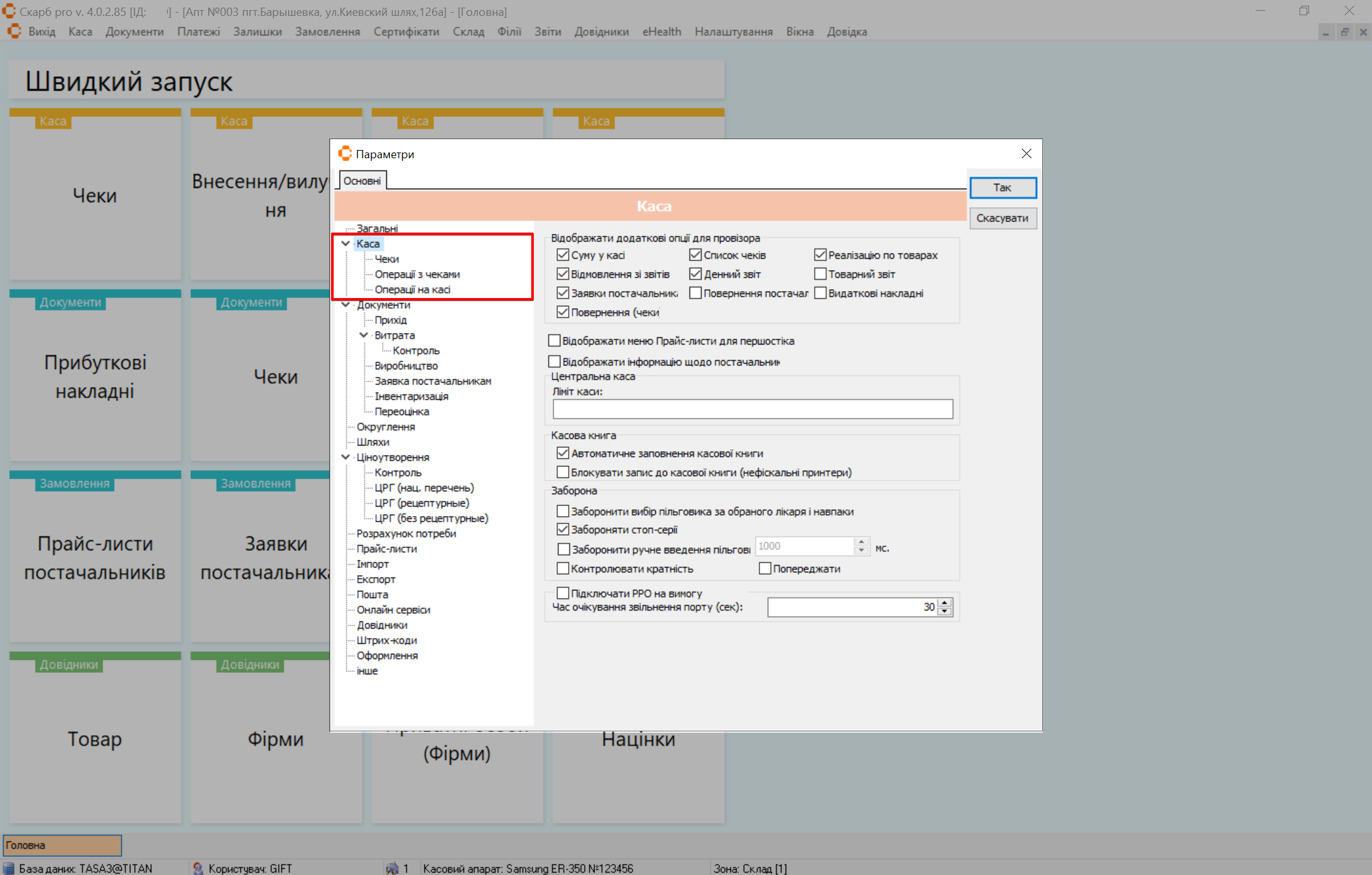
Для налаштування параметрів, пов'язаних з касою, відкрийте категорію Каса та зробіть потрібні налаштування:
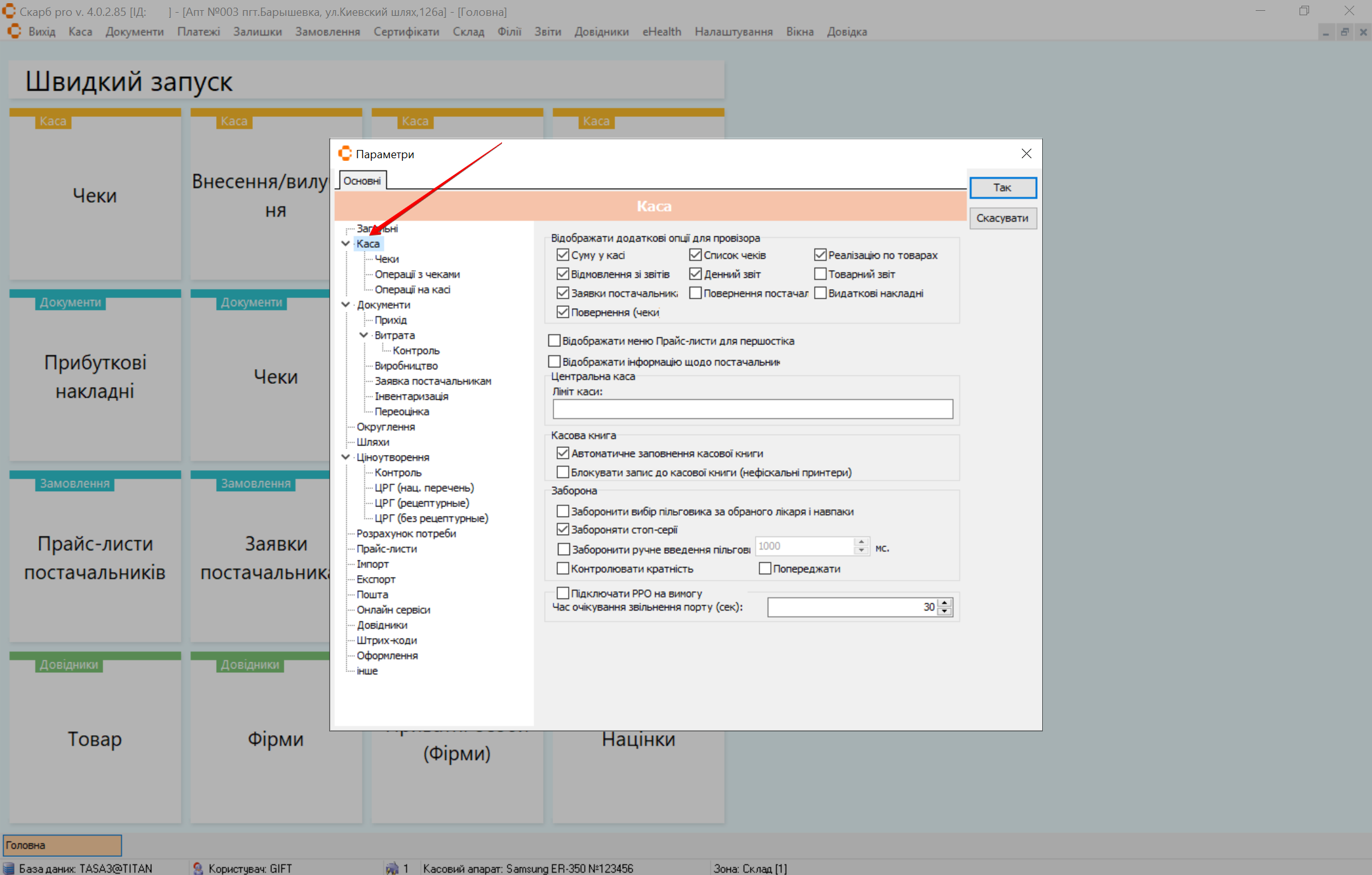
| № | Параметр | Дія |
|---|---|---|
| 1 | Відображати додаткові опції для провізора | Встановіть позначку в чекбокс для вибору додаткових опцій для провізора |
| 2 | Відображати меню Прайс-листи для переоцінки | Поставте позначку в чекбокс, щоб відобразити меню прайс-листів для проведення переоцінки товарів |
| 3 | Відображати інформацію щодо постачальників | Встановіть позначку в чекбокс для відображення інформації про постачальників товарів |
| 4 | Центральна каса | Включає функцію централізованої каси з можливістю встановлення ліміту каси у готівковому вираженні |
| 5 | Касова книга | Встановіть позначку в чекбокс для вибору параметрів роботи з касовою книгою:
|
| 6 | Заборона | Встановіть позначку в чекбокс для встановлення обмежень:
|
| 7 | Підключати РРО на вимогу | Встановіть позначку в чекбокс в разі потреби підключення реєстратора розрахункових операцій (РРО) |
| 8 | Час очікування звільнення порту (сек) | Вкажіть час (в секундах) для встановлення затримки перед повторним використанням порту для підключення РРО |
Чеки
Для налаштування параметрів, пов'язаних з чеками та реалізованими товарами, відкрийте підкатегорію Чеки та за необхідності зробіть потрібні налаштування:
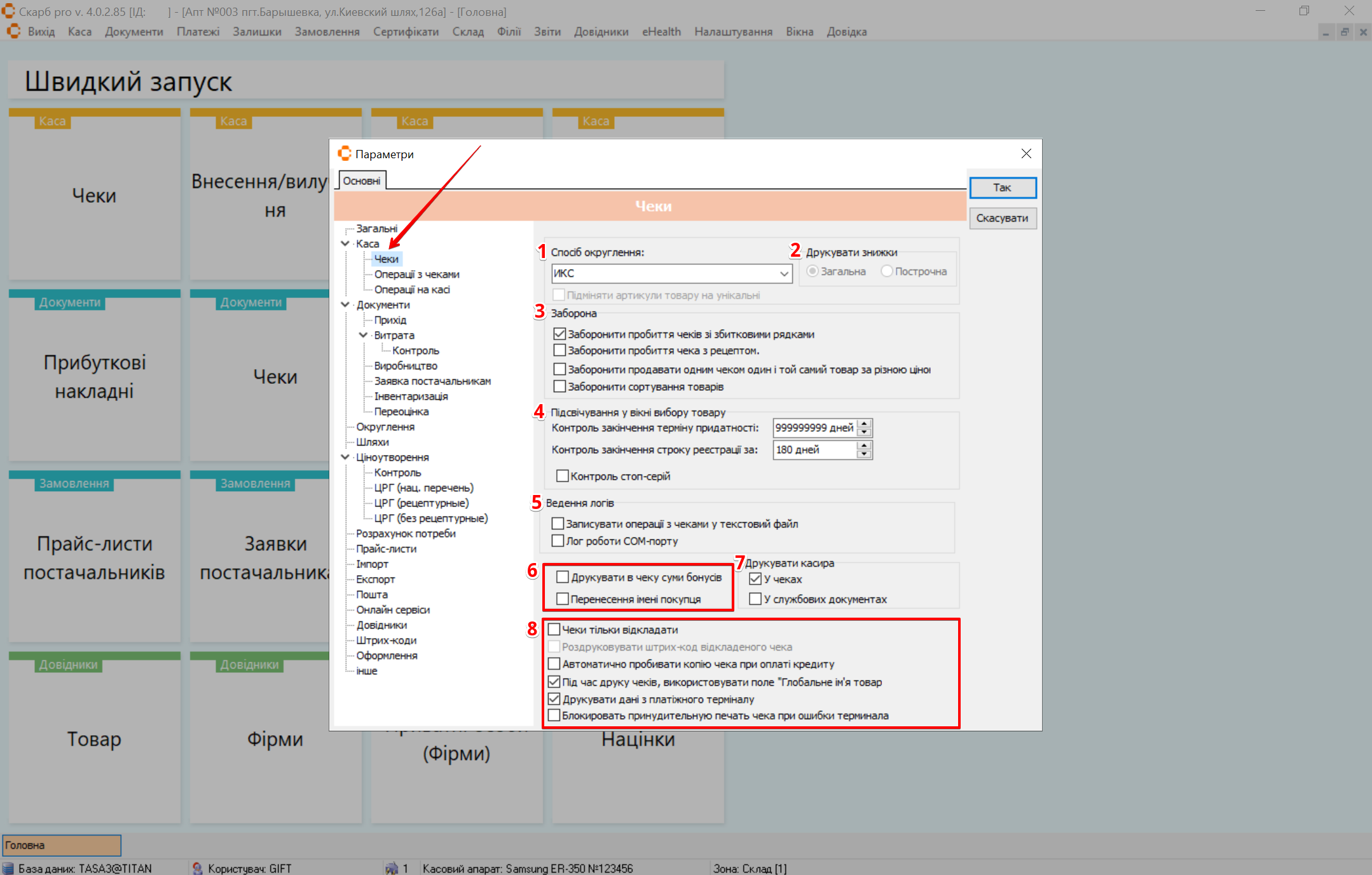
| № | Параметр | Дія |
|---|---|---|
| 1 | Спосіб округлення | Оберіть з випадаючого списку потрібний спосіб округлення |
| 2 | Друкувати знижки | Оберіть спосіб друкування знижки, відмітивши відповідну радіокнопку:
|
| 3 | Заборона | Встановіть позначку в чекбокс навпроти потрібного запису для встановлення обмежень |
| 4 | Підсвічування у вікні вибору товару | Вкажіть потрібне значення:
|
| 5 | Ведення логів | Встановіть позначку в чекбокс навпроти потрібного запису:
|
| 6 | Налаштування відображення даних у чеку | Встановіть позначку в чекбокс в разі необхідності друкувати в чеку суму бонусів та перенесення імені покупця |
| 7 | Друкувати касира | Встановіть позначку в чекбокс, якшо при друкуванні чека або звітів потрібно вказано ім'я касира, який здійснив операцію:
|
| 8 | Чекбокси | Встановіть позначку в чекбокс:
|
Детальніше про Чеки ви можете подивитись тут.
Операції з чеками
Щоб налаштувати параметри по операціям з чеками, відкрийте підкатегорію Операції з чеками та за необхідності зробіть потрібні налаштування:
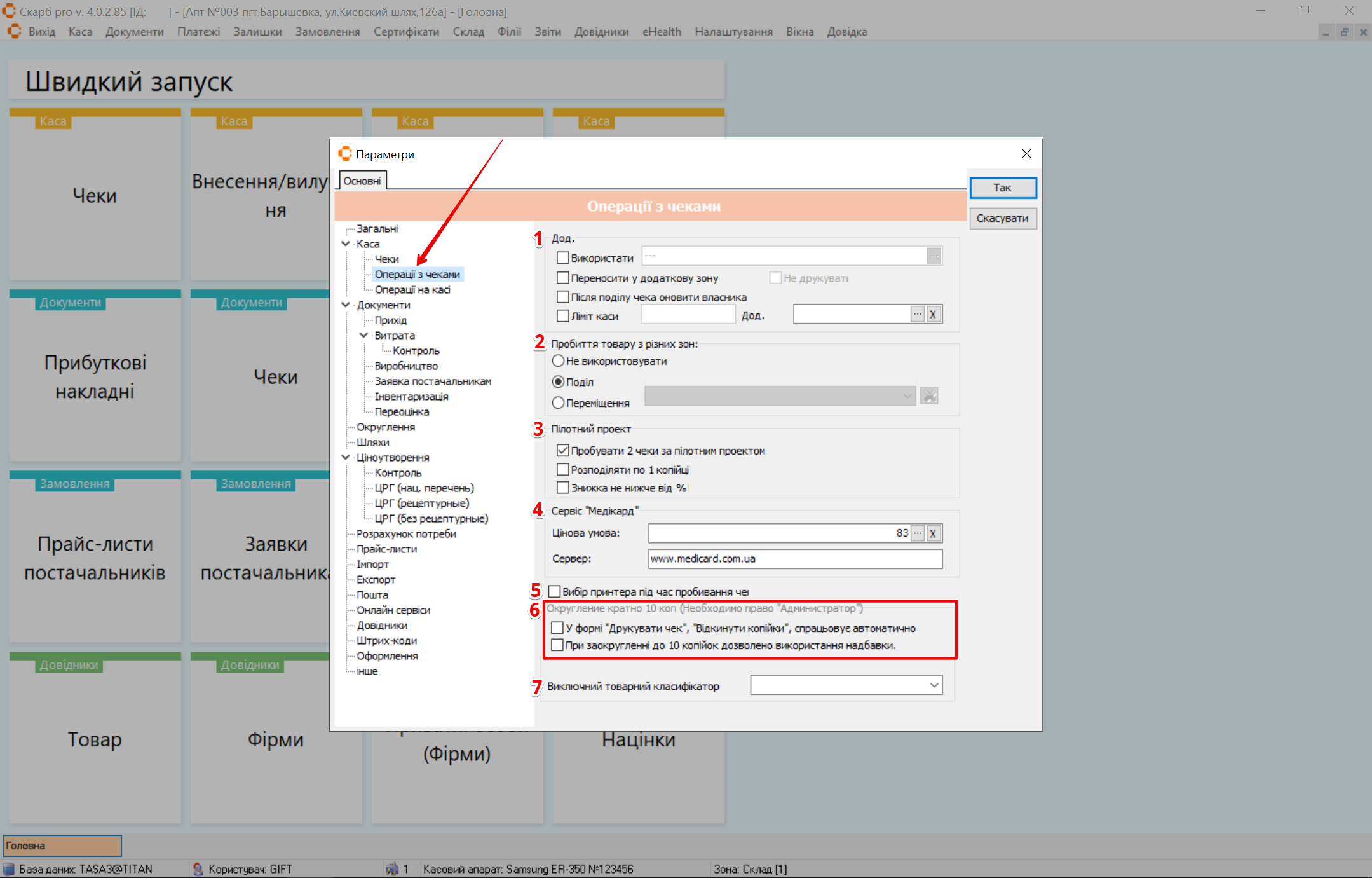
| № | Параметр | Дія |
|---|---|---|
| 1 | Дод. | Оберіть потрібний запис, установивши позначку в чекбокс:
|
| 2 | Пробиття товарів з різних зон | Оберіть потрібний запис, відмітивши відповідну радіокнопку:
|
| 3 | Пілотний проект | Встановіть позначку в чекбокс для тестування нових функцій у рамках пілотного проєкту:
|
| 4 | Сервіс Медікард | Зробіть налаштування для сервісу Медікард:
|
| 5 | Вибір принтера | Встановіть позначку в чекбокс для вибору принтера під час пробивання чека |
| 6 | Округлення кратно 10 коп. | Встановіть позначку в чекбокс для вибору параметру округлення (необхідне право Адміністратор):
|
| 7 | Виключний тарифний класифікатор | Оберіть з випадаючого списку товари для їх виключення з загального класифікатора |
Операції на касі
Для налаштування параметрів по операціям на касі, відкрийте підкатегорію Операції на касі та за необхідності зробіть потрібні налаштування:
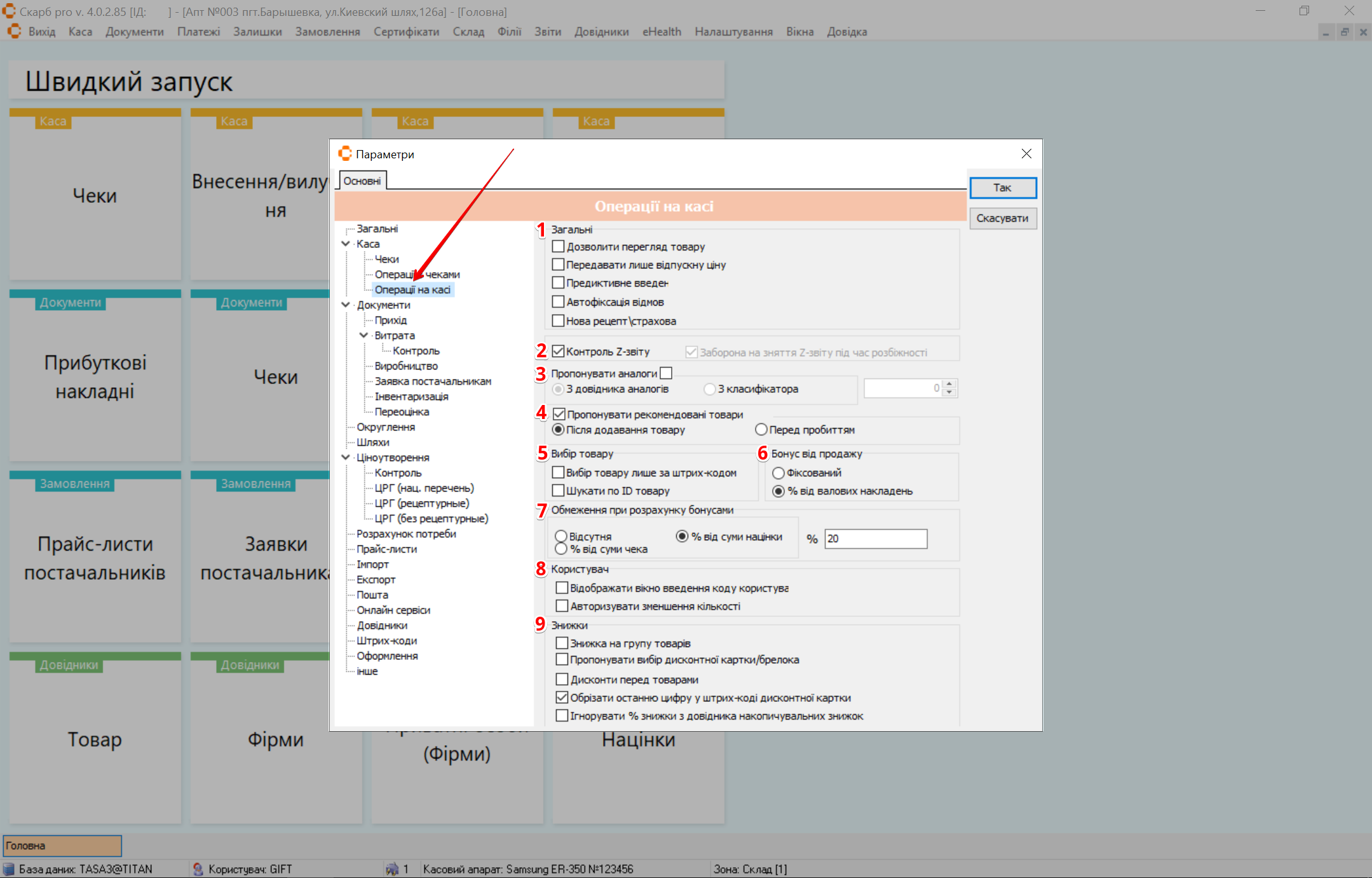
| № | Параметр | Дія |
|---|---|---|
| 1 | Загальні | Встановіть позначку в чекбокс навпроти потрібного запису для налаштування основних параметрів роботи каси:
|
| 2 | Налаштування Z-звіту | Встановіть позначку в чекбокс навпроти потрібного запису для вибору налаштувань Z-звіту:
|
| 3 | Пропонувати аналоги | Встановіть позначку в чекбокс Пропонувати аналоги та оберіть спосіб пропонування аналогів товару, відмітивши відповідну радіокнопку:
|
| 4 | Пропонувати рекомендовані товари | Встановіть позначку в чекбокс та оберіть спосіб пропонування рекомендованих товарів, відмітивши відповідну радіокнопку:
|
| 5 | Вибір товару | Оберіть потрібний запис, установивши позначку в чекбокс:
|
| 6 | Бонус від продажу | Оберіть умову нарахування бонусів при продажу товарів, відмітивши відповідну радіокнопку:
|
| 7 | Обмеження при розрахунку бонусами | Оберіть обмеження при розрахунку бонусами, відмітивши відповідну радіокнопку:
|
| 8 | Користувач | Встановіть позначку в чекбокс та оберіть потрібний запис:
|
| 9 | Знижки | Встановіть позначку в чекбокс для налаштування застосування знижок у системі:
|
Документи
Меню Налаштування → Параметри → Документи містить наступні категорії налаштування документів:
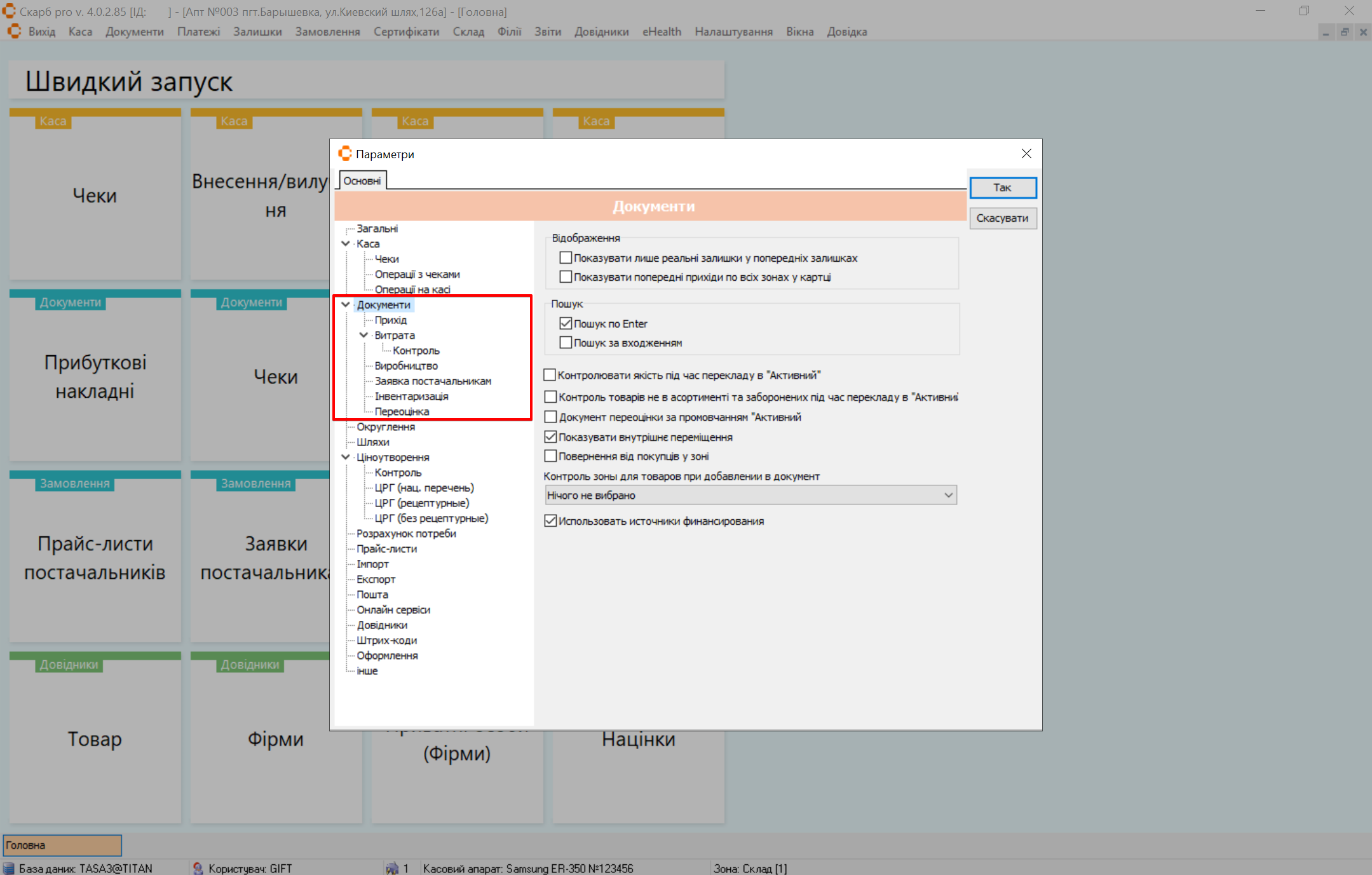
Для налаштування параметрів, пов'язаних з документами, відкрийте категорію Документи та за необхідності зробіть потрібні налаштування. Оберіть потрібний запис та встановіть навпроти нього позначку в чекбокс:
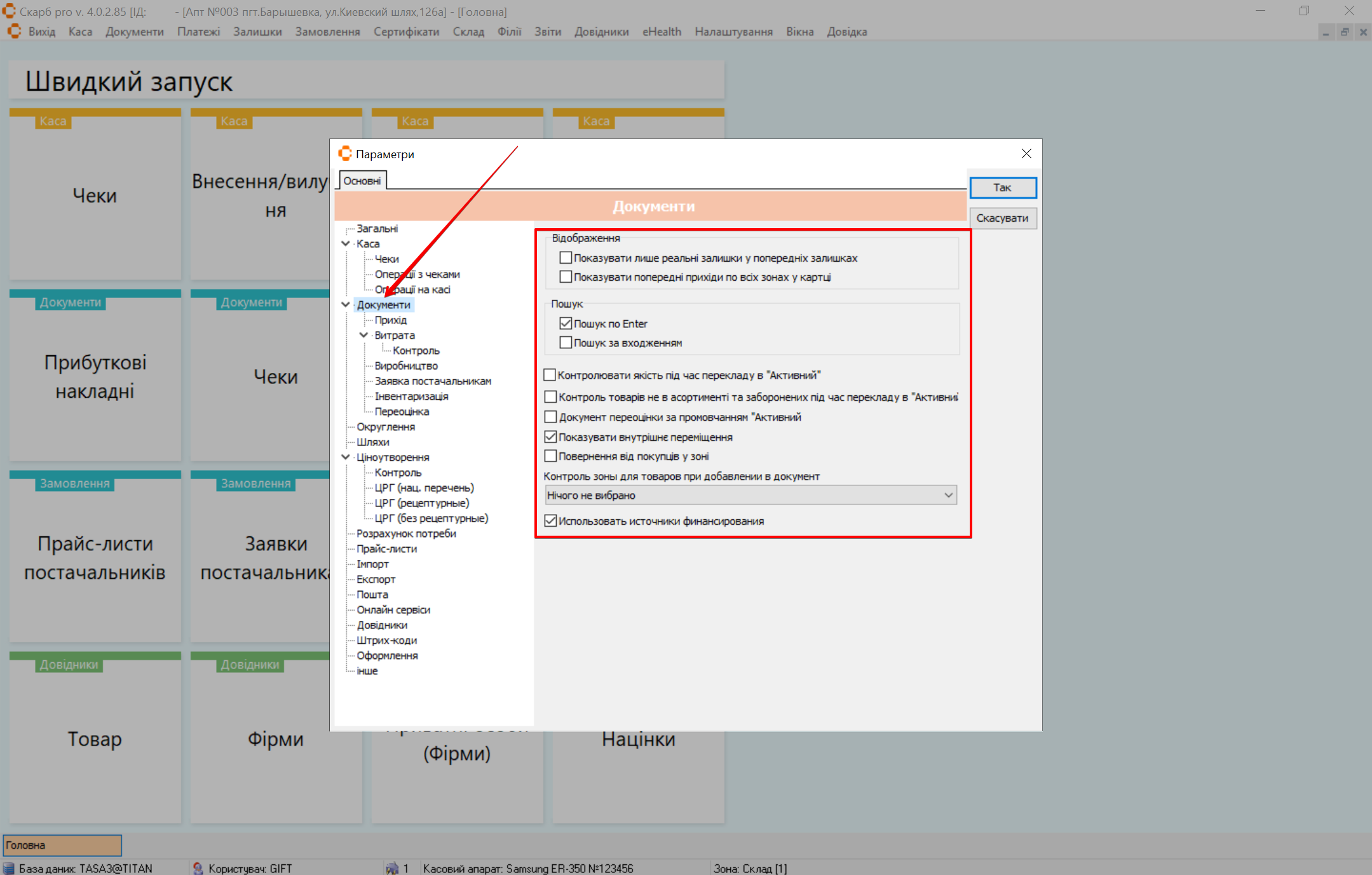
Прихід
Щоб налаштувати параметри прибуткових документів, відкрийте підкатегорію Прихід та за необхідності зробіть потрібні налаштування. Оберіть потрібний запис та встановіть навпроти нього позначку в чекбокс:
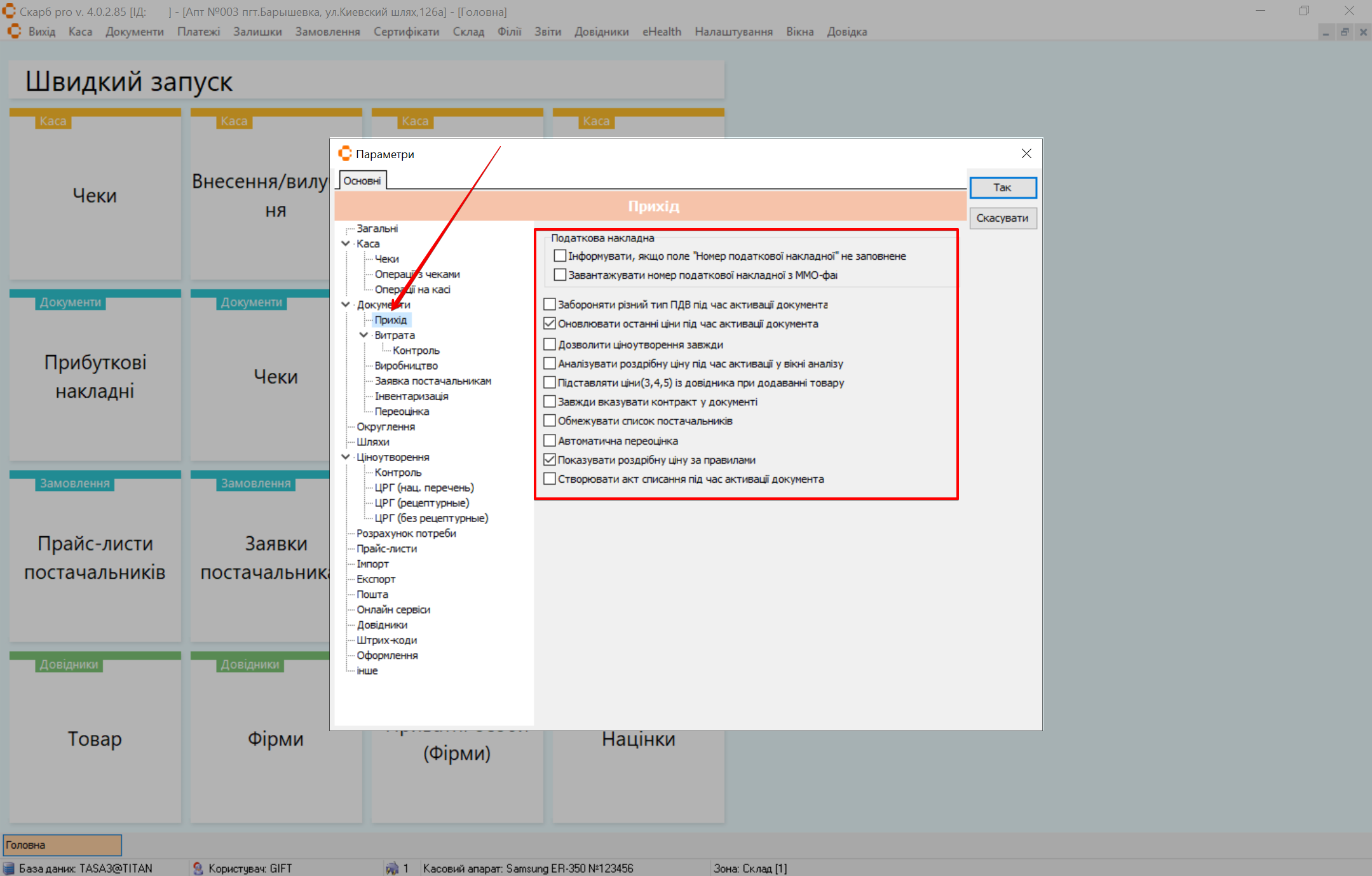
Витрата
Для налаштування параметрів, пов'язаних з витратними документами, відкрийте підкатегорію Витрата та за необхідності зробіть потрібні налаштування. Оберіть потрібний запис, відмітивши потрібну радіокнопку або встановіть навпроти нього позначку в чекбокс:
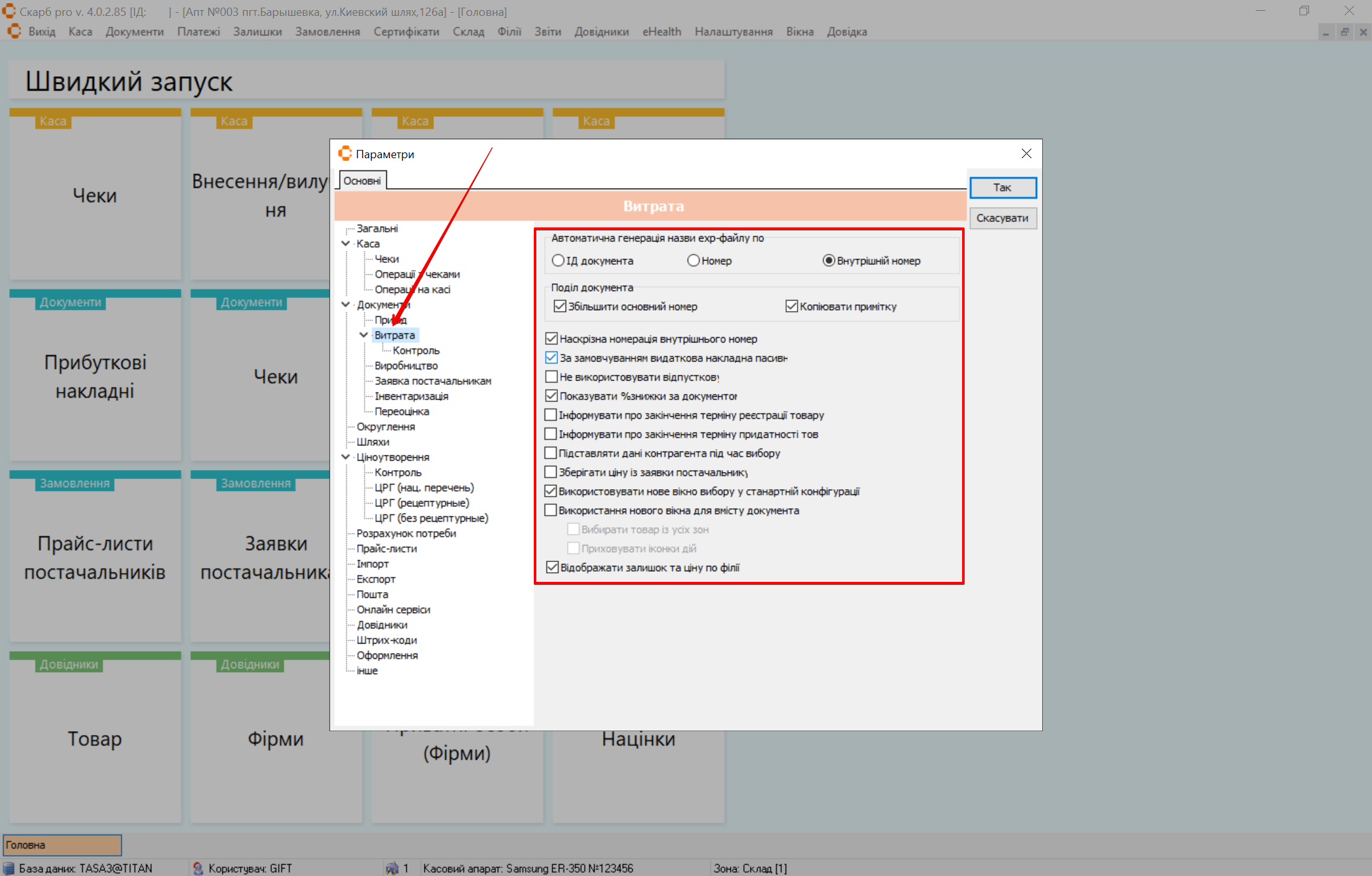
Щоб налаштувати параметри контролю за витратними документами, відкрийте підкатегорію Контроль та за необхідності зробіть потрібні налаштування. Встановіть навпроти потрібного запису позначку в чекбокс та вкажіть необхідні дані:
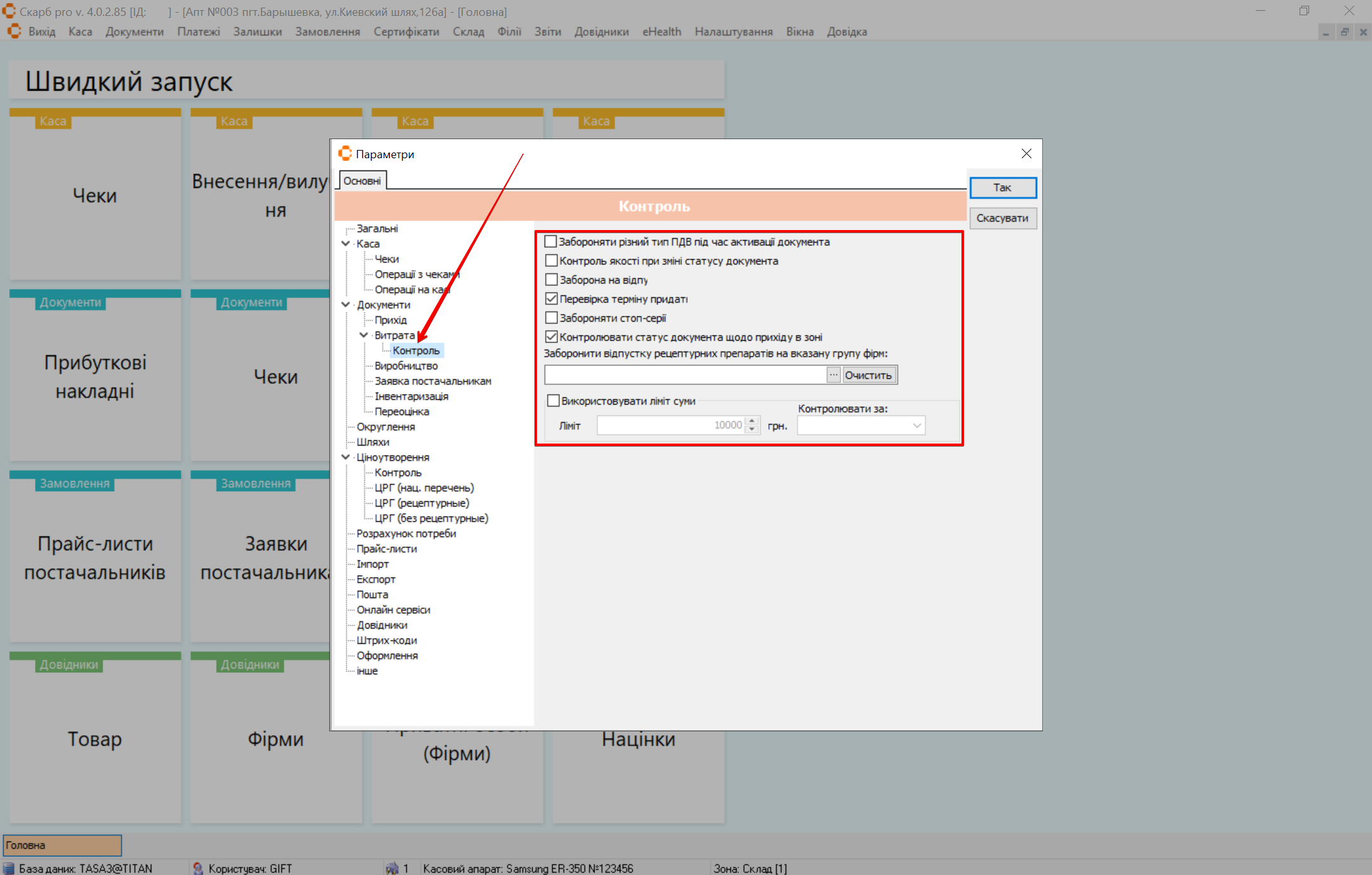
Виробництво
Меню Виробництво призначене для створення документа виробництва. Документ дозволяє створити готовий продукт на основі сировини та послуг.
Щоб налаштувати параметри документів виробництва, відкрийте підкатегорію Виробництво та за необхідності зробіть потрібні налаштування. Оберіть потрібний запис та встановіть навпроти нього позначку в чекбокс:
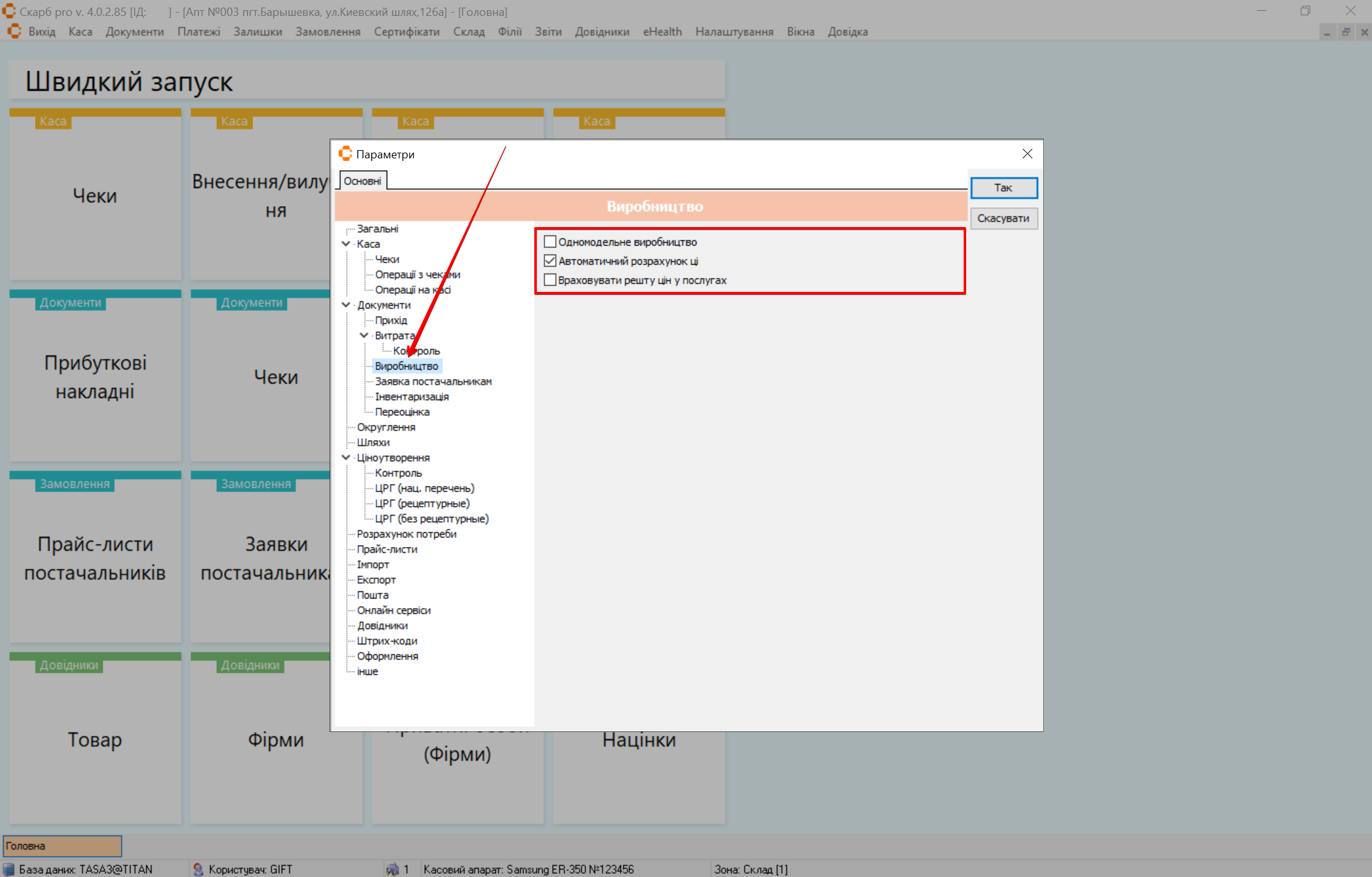
Детальніше про Виробництво ви можете подивитись тут.
Заявка постачальникам
У меню Заявка постачальникам наведено основні налаштування за заявками постачальників.
Щоб налаштувати параметри заявок постачальникам, відкрийте підкатегорію Заявка постачальникам та за необхідності зробіть потрібні налаштування. Оберіть потрібний запис та встановіть навпроти нього позначку в чекбокс. За допомогою перемикача введіть потрібні значення:
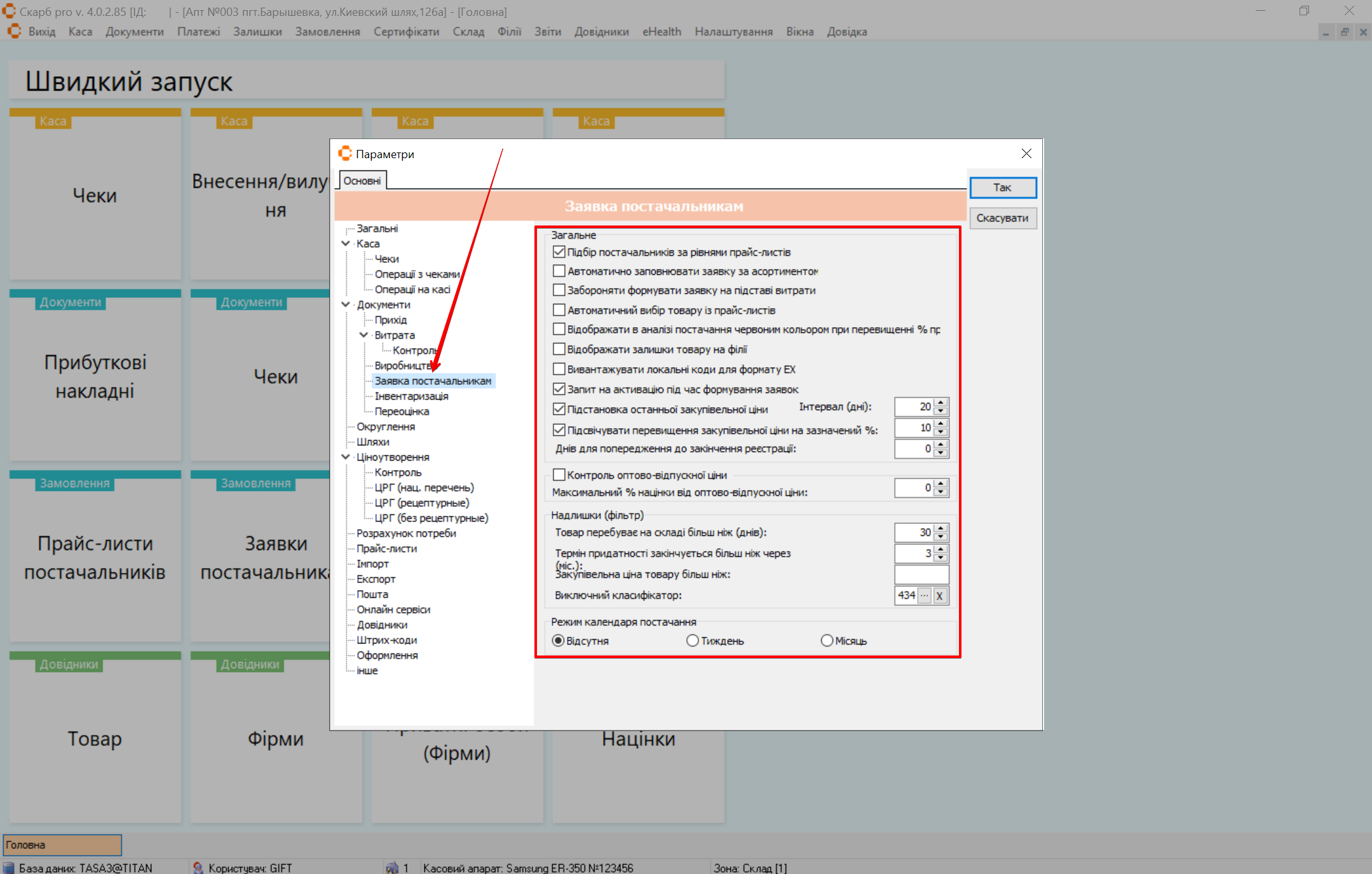
Інвентаризація
Документ Інвентаризація призначений для звірки реальних залишків товарів на складі із залишками у програмі СКАРБ.
Щоб налаштувати параметри інвентаризації, відкрийте підкатегорію Інвентаризація та за необхідності зробіть потрібні налаштування. Оберіть потрібний запис та встановіть навпроти нього позначку в чекбокс:
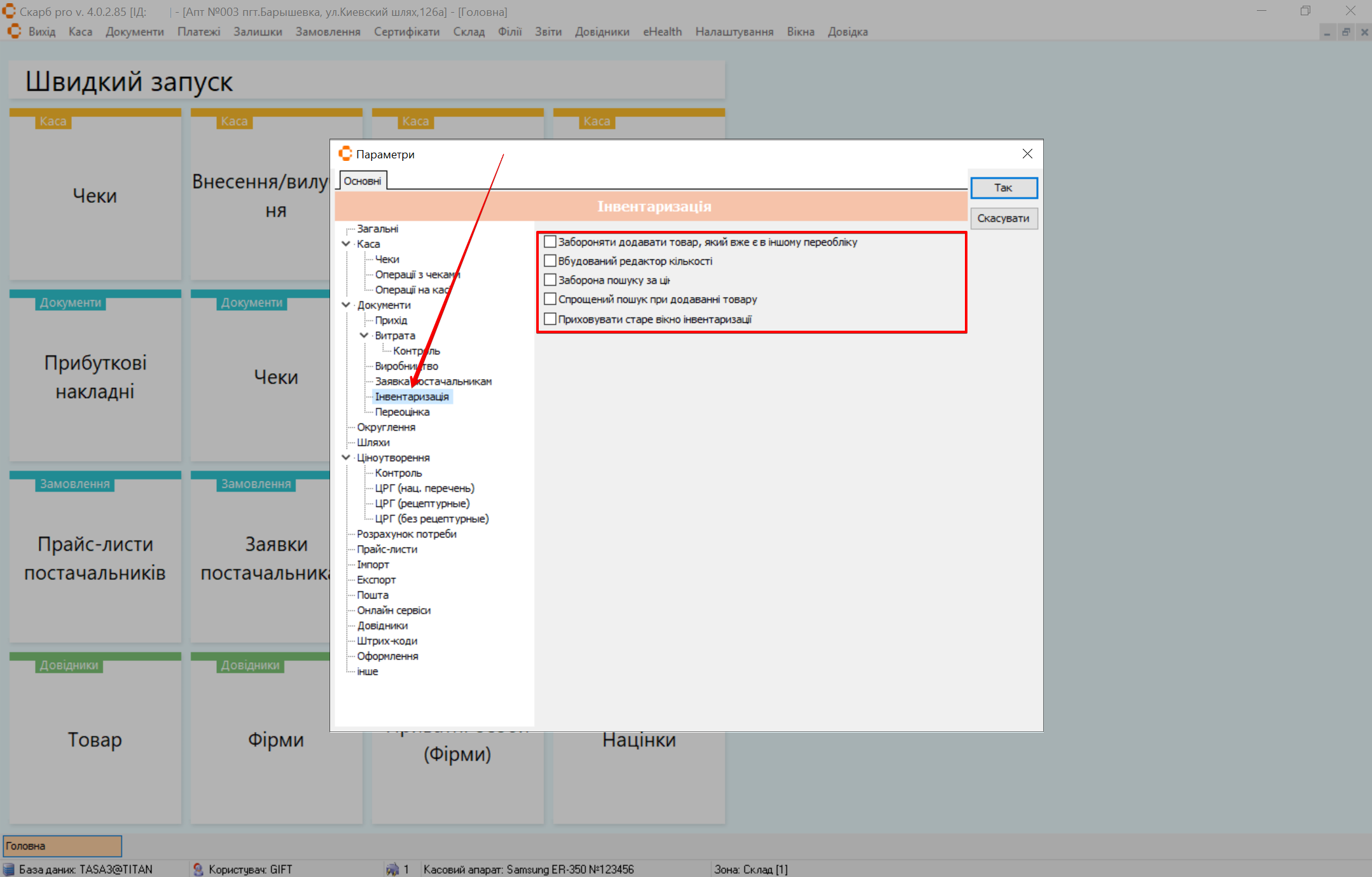
Детальніше про Інвентаризацію ви можете подивитись тут.
Переоцінка
У меню Переоцінка представлені основні налаштування документів переоцінки.
Щоб налаштувати параметри переоцінки, відкрийте підкатегорію Переоцінка та за необхідності зробіть потрібні налаштування. За потреби встановіть позначку в чекбокс навпроти потрібного запису:
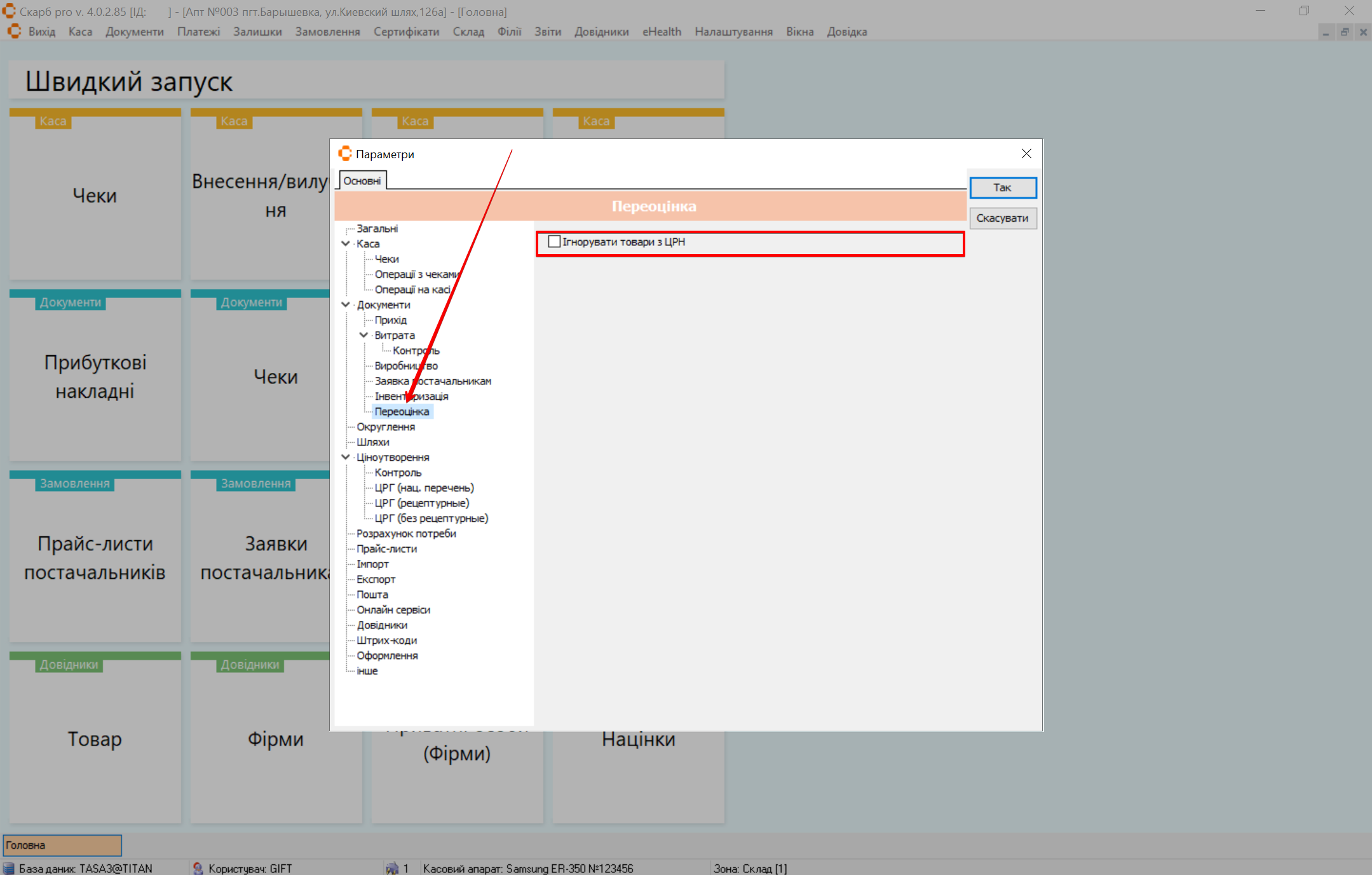
Округлення
У меню Округлення вказуються параметри округлення в програмі.
Щоб налаштувати параметри округлення цін, сум у документах та податкових значень, відкрийте категорію Округлення та за необхідності зробіть потрібні налаштування:

| № | Параметр | Дія |
|---|---|---|
| 1 | Округлення в документах за замовчуванням | Налаштуйте точність округлення для різних типів цін (вкажіть кількість знаків після коми):
|
| 2 | Округлювати кількість до ... знаків | Вкажіть кількість знаків після коми для кількості товарів у документах |
| 3 | Округлювати суму ПДВ до ... знаків | Встановіть точність округлення суми податку на додану вартість (ПДВ) (вкажіть кількість знаків після коми) |
| 4 | Округлення до копійок | Налаштуйте округлення сум до певної кількості копійок та вкажіть мінімальну суму, з якої застосовується округлення |
| 5 | Округляти до копійок відпускні ціни | Встановіть позначку в чекбокс для увімкнення округлення до копійок відпускних цін |
| 6 | Округляти до копійок товар із ... | Встановіть позначку в чекбокс для округлення до копійок товарів, що мають певний рівень у класифікації |
| 7 | Завжди округляти в менший бік | Встановіть позначку в чекбокс для округлення в бік зменшення суми |
| 8 | Заборонити зміну документів | Встановіть позначку в чекбокс для блокування можливості редагування налаштувань округлення для користувачів без відповідних прав |
Шляхи
Меню Шляхи вказує директорії допоміжних компонентів програми.
Щоб налаштувати параметри шляхів передачі даних, відкрийте категорію Шляхи та за необхідності зробіть потрібні налаштування:
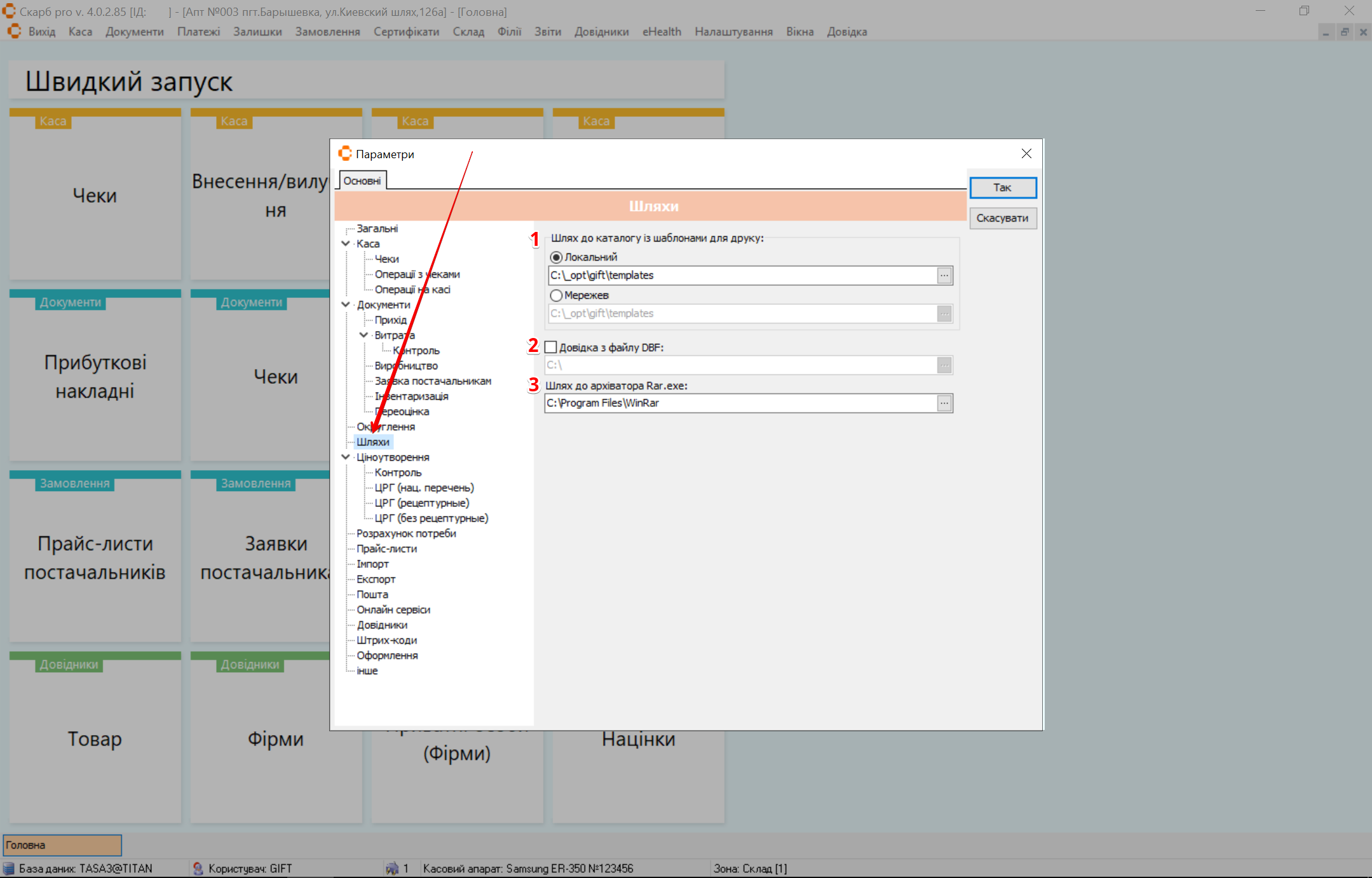
| № | Параметр | Опис |
|---|---|---|
| 1 | Шлях до каталогу з шаблонами для друку | Вкажіть, у якій папці лежать шаблони (наприклад, C:\gift\templates):
|
| 2 | Довідка з файлу DBF | Оберіть із бази даних файл, сформований у форматі DBF |
| 3 | Шлях до архіватора rar.exe | Вкажіть шлях до каталогу, у якому встановлено архіватор |
Ціноутворення
У меню Ціноутворення міститься інформація про націнки та знижки на товар.
Меню Налаштування → Параметри → Ціноутворення містить наступні категорії:
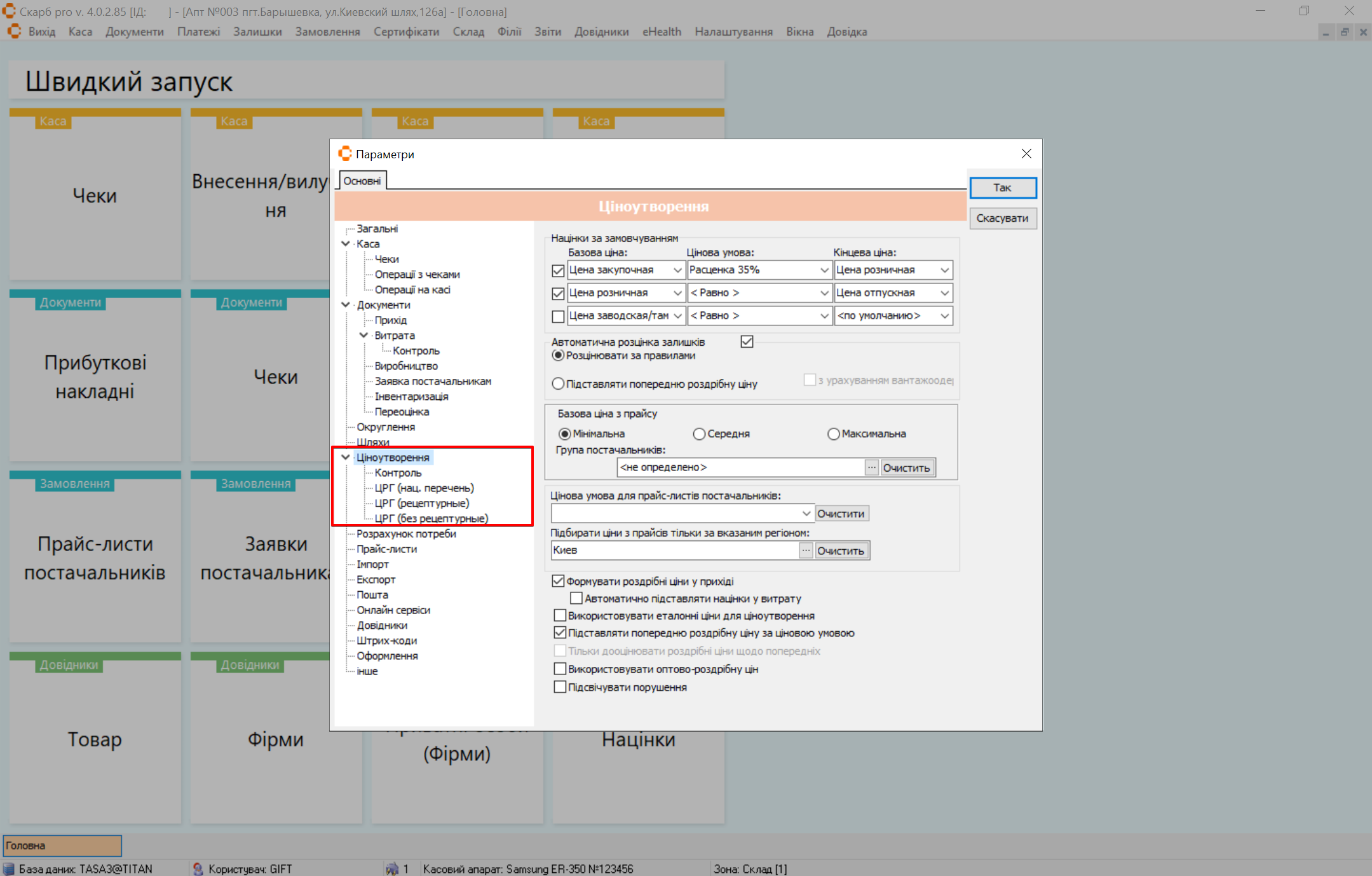
Щоб налаштувати параметри ціноутворення, відкрийте категорію Ціноутворення та за необхідності зробіть потрібні налаштування:
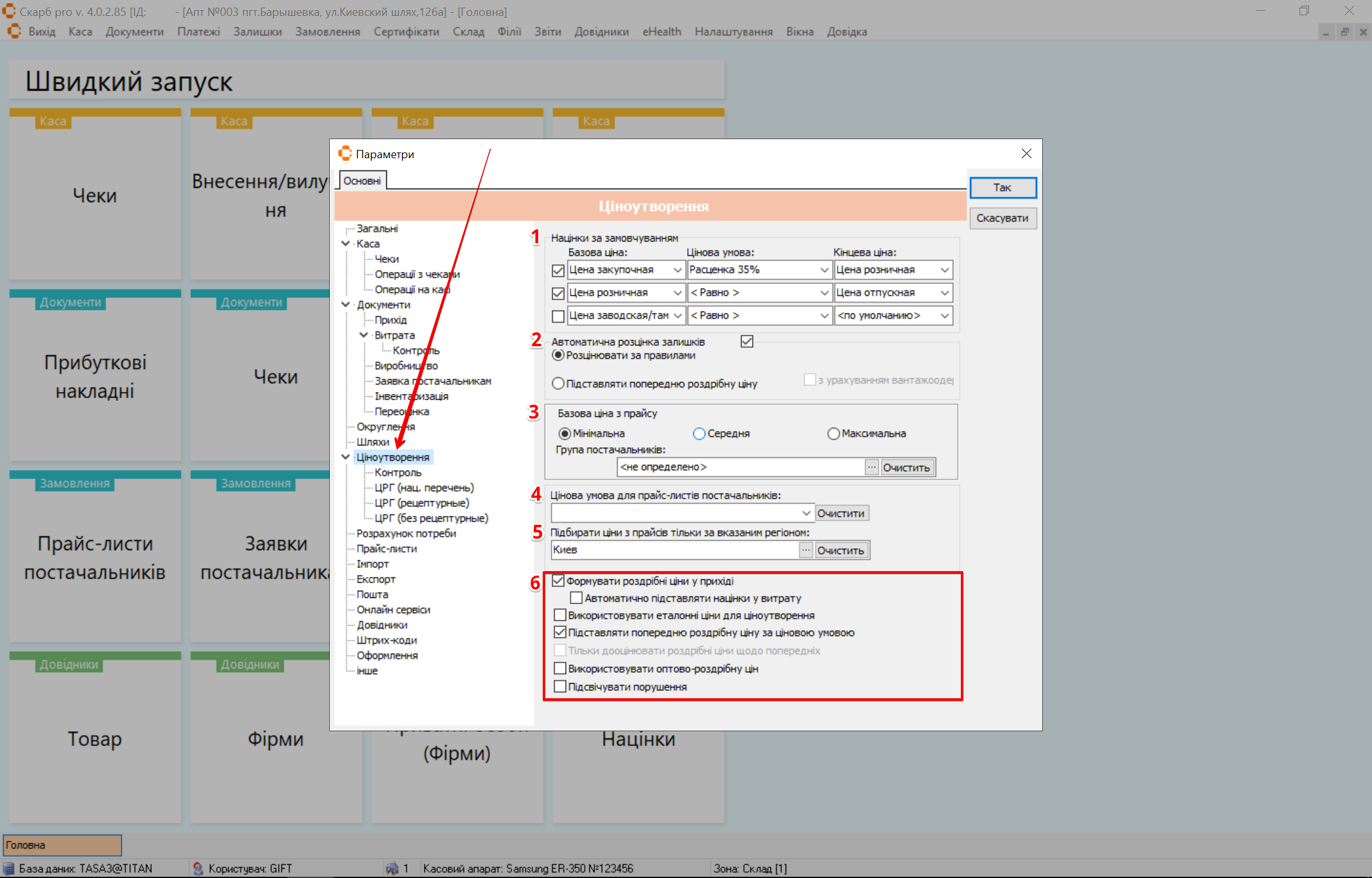
| № | Параметр | Дія |
|---|---|---|
| 1 | Націнки за замовчуванням | Встановіть позначку в чекбокс навпроти потрібного запису для встановлення націнок на товари та оберіть потрібний запис із випадаючого списку:
|
| 2 | Автоматична розцінка залишків | Встановіть позначку в чекбокс для автоматичного перерахування вартості товарних залишків на основі встановлених цін або змін у закупівельній вартості. Оберіть запис, відмітивши потрібну радіокнопку:
|
| 3 | Базова ціна з прайсу | Оберіть ціну, яка буде братися за основу, відмітивши відповідну радіокнопку:
|
| 4 | Цінова умова для прайс-листів постачальників | Оберіть з випадаючого списку умову ціноутворення для прайс-листів постачальників |
| 5 | Підбирати ціни з прайсів тільки за вказаним регіоном | Оберіть регіон в якому здійснюється продаж для врахування цін на товари. Кнопка [...] відкриває список для вибору, а кнопка X – скасовує вибране значення |
| 6 | Чекбокси | Оберіть потрібний запис та встановіть навпроти нього позначку в чекбокс:
|
Детальніше про Ціноутворення ви можете подивитись тут.
Контроль
У меню Контроль представлені основні налаштування з контролю у витратних документах.
Щоб налаштувати параметри контролю у витратних документах, відкрийте підкатегорію Контроль та за необхідності зробіть потрібні налаштування. Оберіть потрібний запис та встановіть навпроти нього позначку в чекбокс. За допомогою перемикача вкажіть суму відсотка:
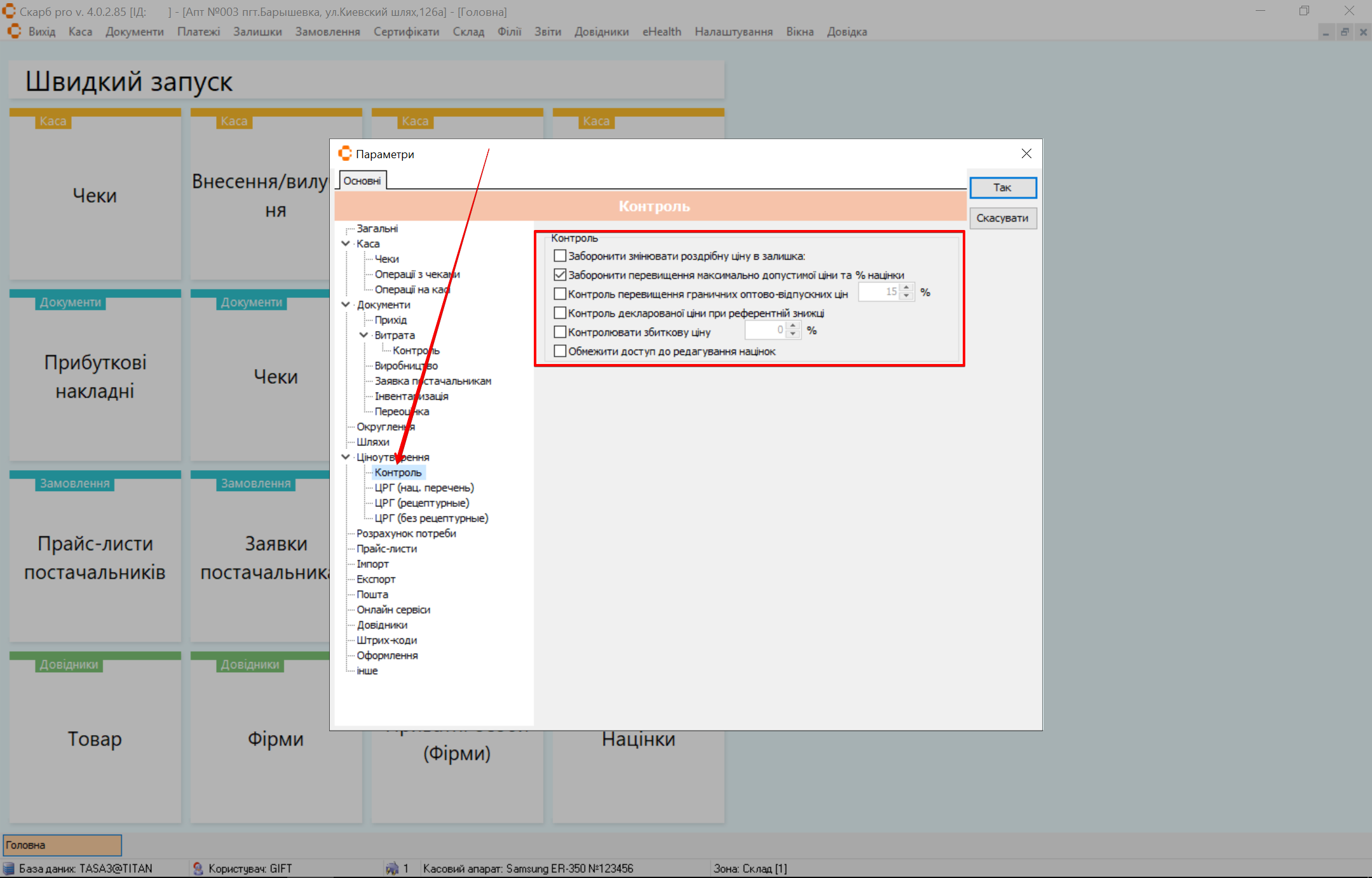
ЦРГ (нац. перечень)
Щоб налаштувати параметри цінового списку або групи товарів/послуг з особливими умовами ціноутворення, відкрийте підкатегорію ЦРГ (нац. перечень) та за необхідності зробіть потрібні налаштування:
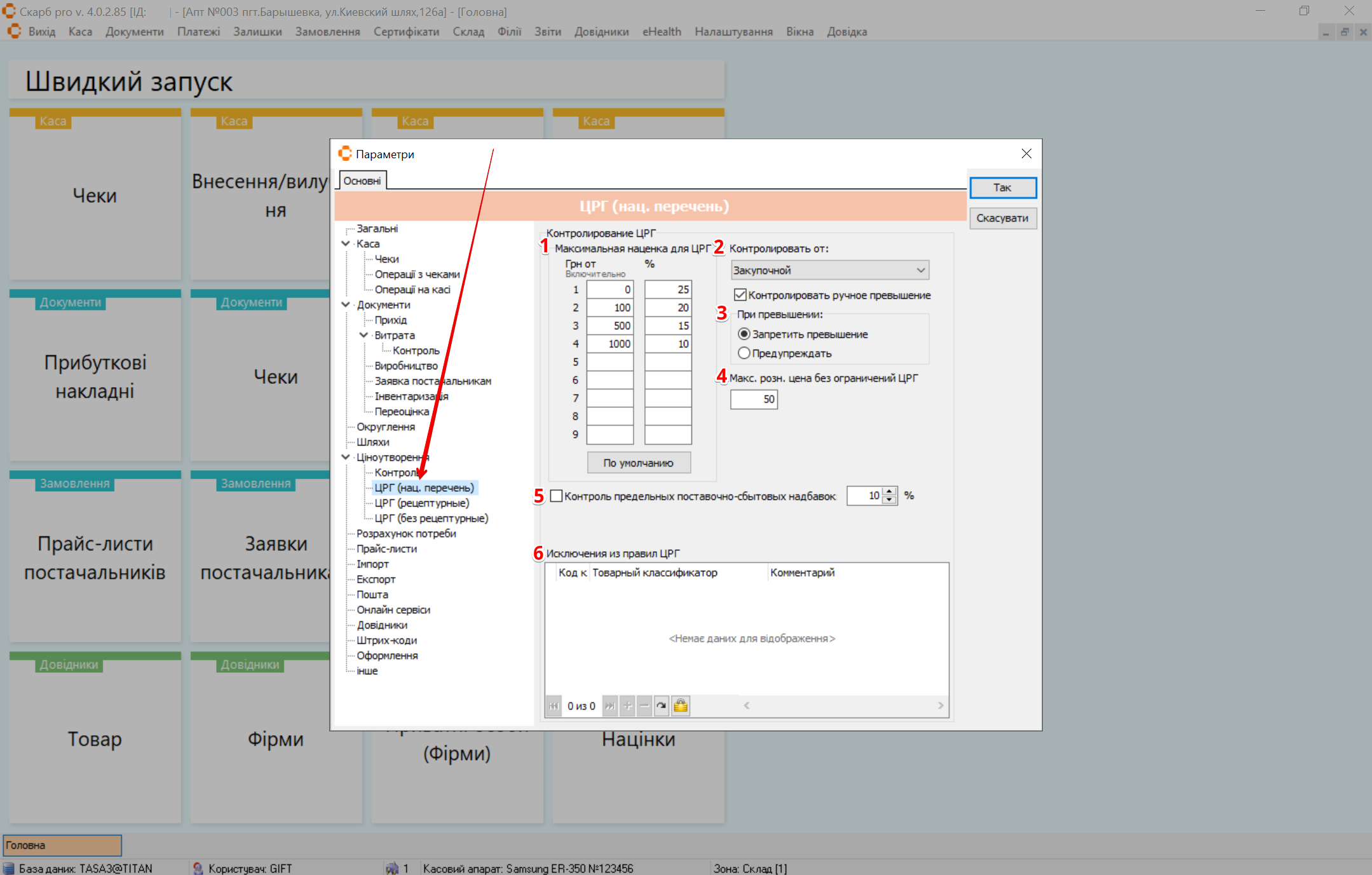
| № | Параметр | Дія |
|---|---|---|
| 1 | Максимальна націнка для ЦРГ | Встановіть максимально допустиму націнку для центральної роздрібної групи (ЦРГ):
|
| 2 | Контролювати від: | Оберіть з випадаючого списку ціну, яка використовується для обмежень націнки |
| 3 | Контролювати ручне перевищення | Встановіть позначку в чекбокс для перевірки, чи не виставляє користувач роздрібну ціну, яка перевищує допустиму межу:
|
| 4 | Макс. роздрібна ціна без обмежень ЦРГ | Встановіть поріг, після якого контроль націнки не застосовується |
| 5 | Контроль граничних постачально-збутових надбавок | Вкажіть максимальний допустимий відсоток надбавки |
| 6 | Виключення з правил ЦРГ | Товари, що виключаються з загальних правил ЦРГ (наприклад, регульовані державою ліки, фіксовані ціни) |
ЦРГ (рецептурні)
Меню Ціноутворення → ЦРГ (рецептурні) використовується для контролю ціноутворення на рецептурні товари, щоб забезпечити дотримання обмежень на націнку та уникнути завищених цін.
Щоб налаштувати параметри націнки та контролю цін на рецептурні препарати, відкрийте підкатегорію ЦРГ (рецептурні) та за необхідності зробіть потрібні налаштування:
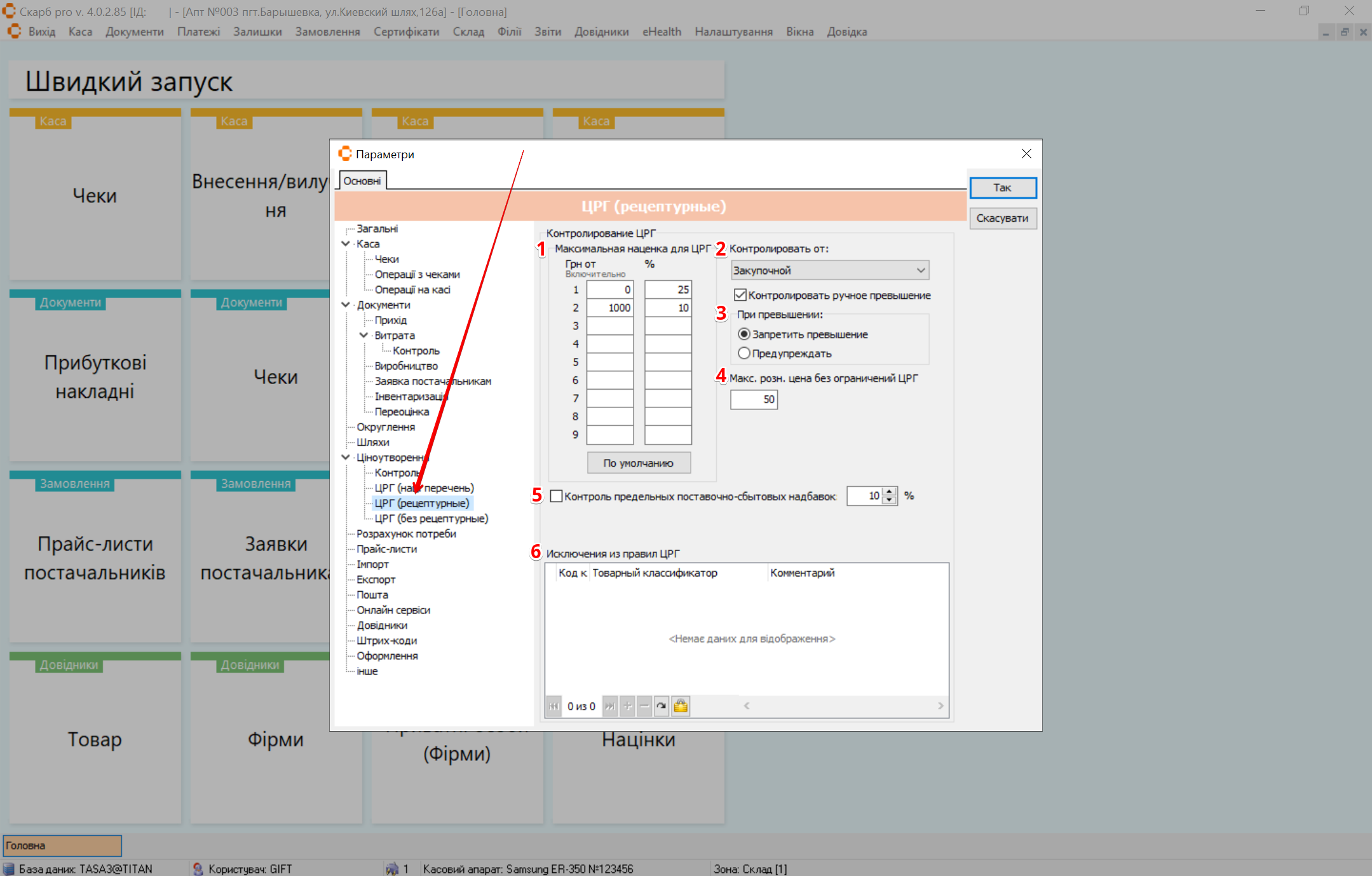
| № | Параметр | Дія |
|---|---|---|
| 1 | Максимальна націнка для ЦРГ | Встановіть максимально допустиму націнку для товарів, що продаються за рецептом:
|
| 2 | Контролювати від: | Оберіть з випадаючого списку ціну, яка використовується для обмежень націнки |
| 3 | Контролювати ручне перевищення | Встановіть позначку в чекбокс для перевірки, чи не виставляє користувач роздрібну ціну, яка перевищує допустиму межу:
|
| 4 | Макс. роздрібна ціна без обмежень ЦРГ | Встановіть поріг, після якого контроль націнки не застосовується |
| 5 | Контроль граничних постачально-збутових надбавок | Вкажіть максимальний допустимий відсоток надбавки для ліків, що відпускаються за рецептом |
| 6 | Виключення з правил ЦРГ | Товари, що виключаються з загальних правил CRG (наприклад, регульовані державою ліки, фіксовані ціни) |
ЦРГ (безрецептурні)
Меню Ціноутворення → ЦРГ (безрецептурні) визначає правила ціноутворення для товарів, що відпускаються без рецепта, регулюючи максимальні націнки та контроль цін.
Щоб налаштувати параметри націнки та контролю цін для товарів, що відпускаються без рецепта, відкрийте підкатегорію ЦРГ (безрецептурні) та за необхідності зробіть потрібні налаштування:
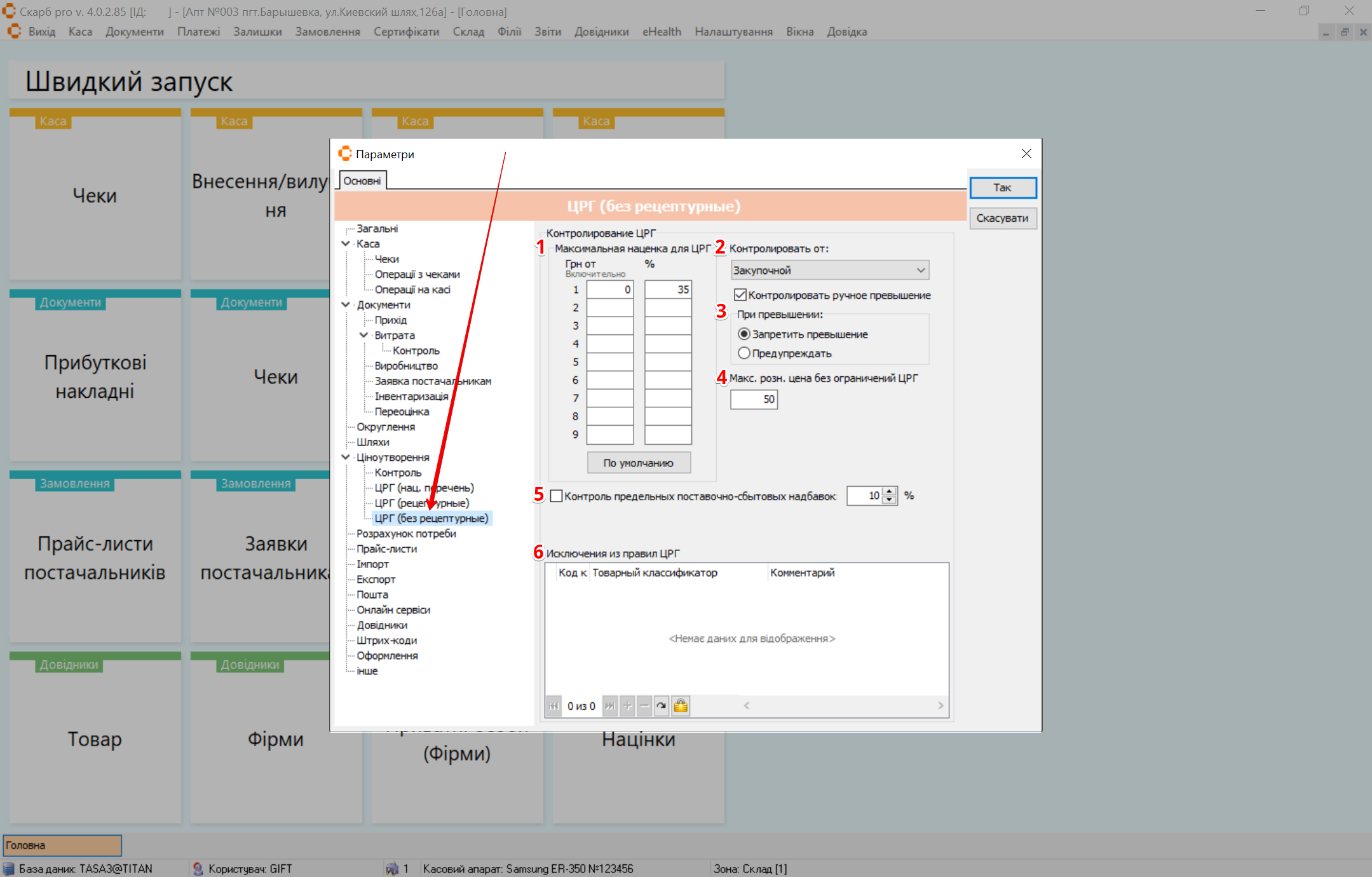
| № | Параметр | Дія |
|---|---|---|
| 1 | Максимальна націнка для ЦРГ | Встановіть максимально допустиму націнку для безрецептурних товарів:
|
| 2 | Контролювати від: | Оберіть з випадаючого списку ціну, яка використовується для обмежень націнки |
| 3 | Контролювати ручне перевищення | Встановіть позначку в чекбокс для перевірки, чи не виставляє користувач роздрібну ціну, яка перевищує допустиму межу:
|
| 4 | Макс. роздрібна ціна без обмежень ЦРГ | Встановіть поріг, після якого контроль націнки не застосовується |
| 5 | Контроль граничних постачально-збутових надбавок | Вкажіть максимальний допустимий відсоток надбавки для ліків, що відпускаються за рецептом |
| 6 | Виключення з правил ЦРГ | Товари, які не підпадають під загальні правила ціноутворення для безрецептурних товарів |
Розрахунок потреби
Для розрахунку потреби спочатку необхідно заповнити налаштування в меню Налаштування → Параметри → Розрахунок потреби.
Щоб налаштувати параметри розрахунку потреби, відкрийте категорію Розрахунок потреби та внесіть необхідні зміни за потреби:
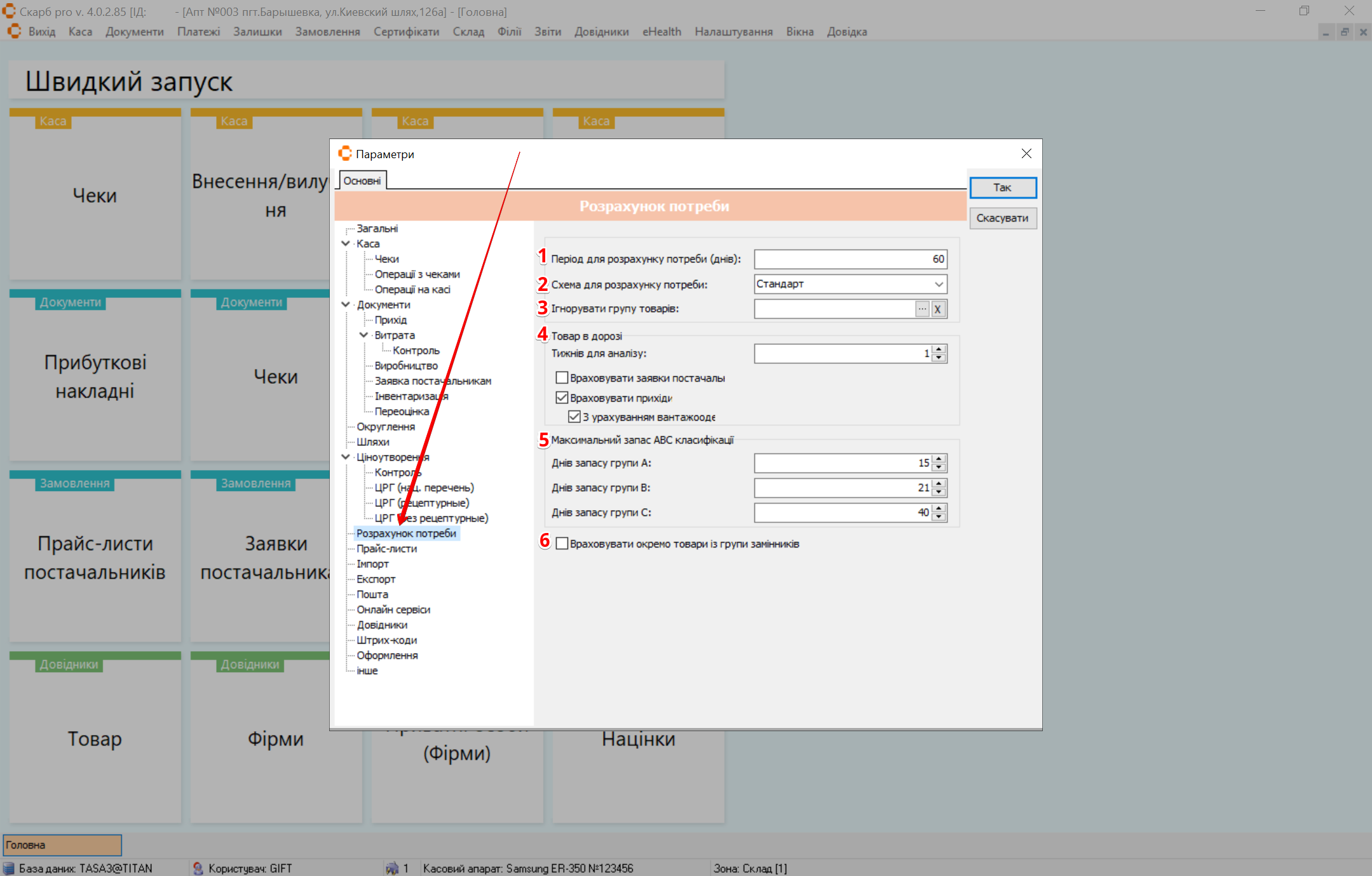
| № | Параметр | Дія |
|---|---|---|
| 1 | Період для розрахунку потреби | Вкажіть яку кількість днів програма буде аналізувати для розрахунку потреби |
| 2 | Схема для розрахунку потреб | Оберіть з випадаючого списку схему розрахунку потреби:
|
| 3 | Ігнорувати групу товарів | Оберіть групи товарів, які треба виключити з розрахунку потреби. Кнопка [...] відкриває список для вибору, а кнопка X – скасовує вибране значення |
| 4 | Товар в дорозі | Можна враховувати товари в заявках постачальнику та/або пасивні прибуткові накладні філіалів (для складів) за вказану кількість тижнів:
|
| 5 | Максимальне замовлення по АВС класифікації | Вкажіть кількість днів запасу товарів залежно від їхньої важливості (ABC-аналіз):
|
| 6 | Враховувати окремо товари із групи замінників | Встановіть позначку в чекбокс, щоб дозволити вести розрахунок потреб по всіх товарах із групи окремо, а не формувати замовлення по головному товару у групі |
Прайс-листи
У меню Прайс-листи представлені основні налаштування щодо прайс-листів постачальників.
Щоб налаштувати параметри прайс-листів, відкрийте категорію Прайс-листи та за необхідності зробіть потрібні налаштування:
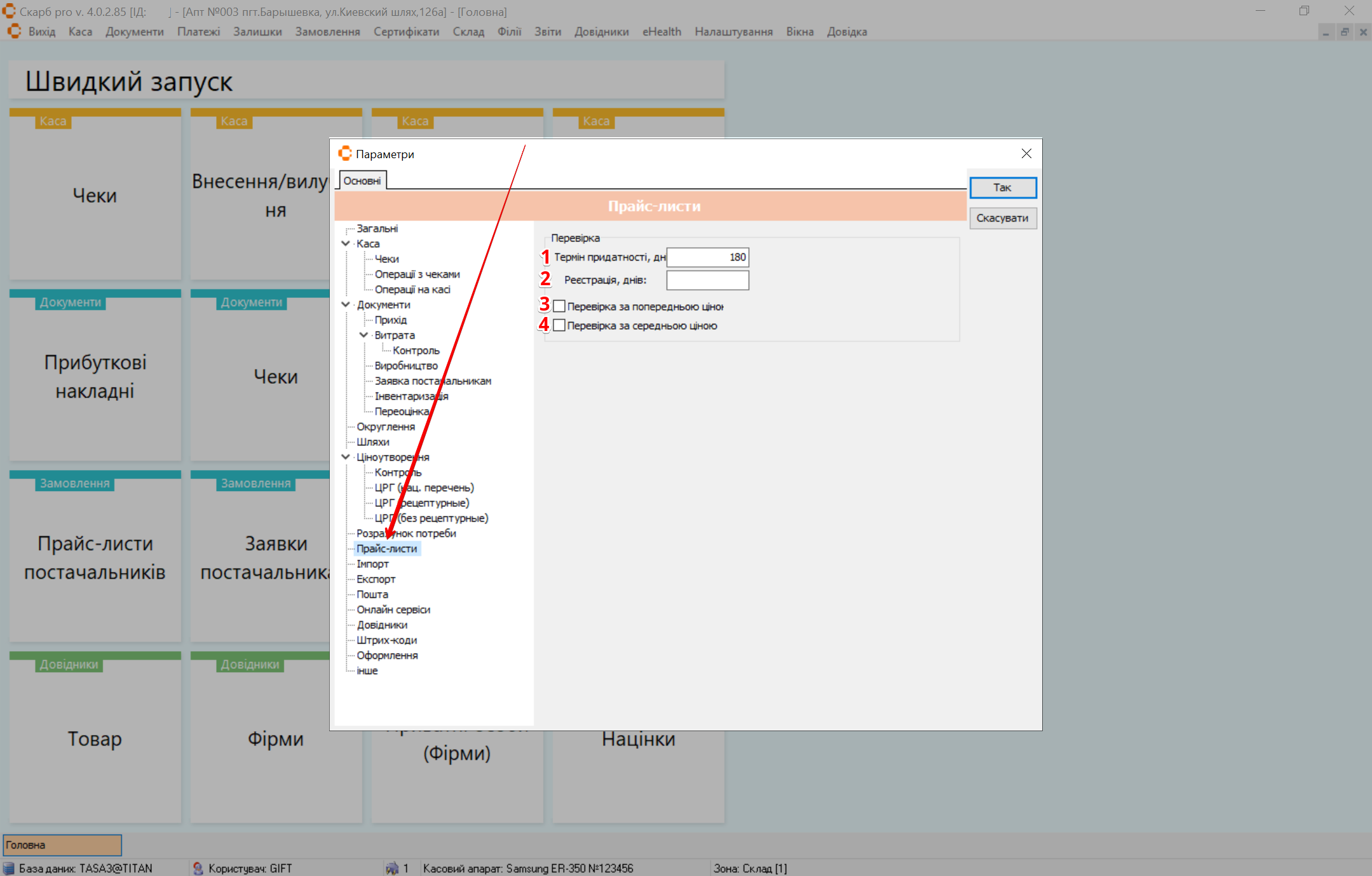
| № | Параметр | Дія |
|---|---|---|
| 1 | Термін придатності, днів | Вкажіть скільки днів відбувається перевірка термінів придатності |
| 2 | Реєстрація, днів | Вкажіть скільки днів відбувається перевірка за датою реєстрації товару |
| 3 | Перевірка за попередньою ціною | За потреби встановіть позначку в чекбокс. Якщо активовано, система буде контролювати нові ціни у прайс-листі, порівнюючи їх із попередніми значеннями |
| 4 | Перевірка за середньою ціною | За потреби встановіть позначку в чекбокс. Якщо активовано, система буде контролювати нові ціни у прайс-листі, порівнюючи їх із середньою ціною товару |
Імпорт
Щоб налаштувати параметри імпорту документів, відкрийте категорію Імпорт та за необхідності зробіть потрібні налаштування. Оберіть Контрагента, скориставшись кнопкою [...] та встановіть позначку в чекбокс біля потрібного запису:
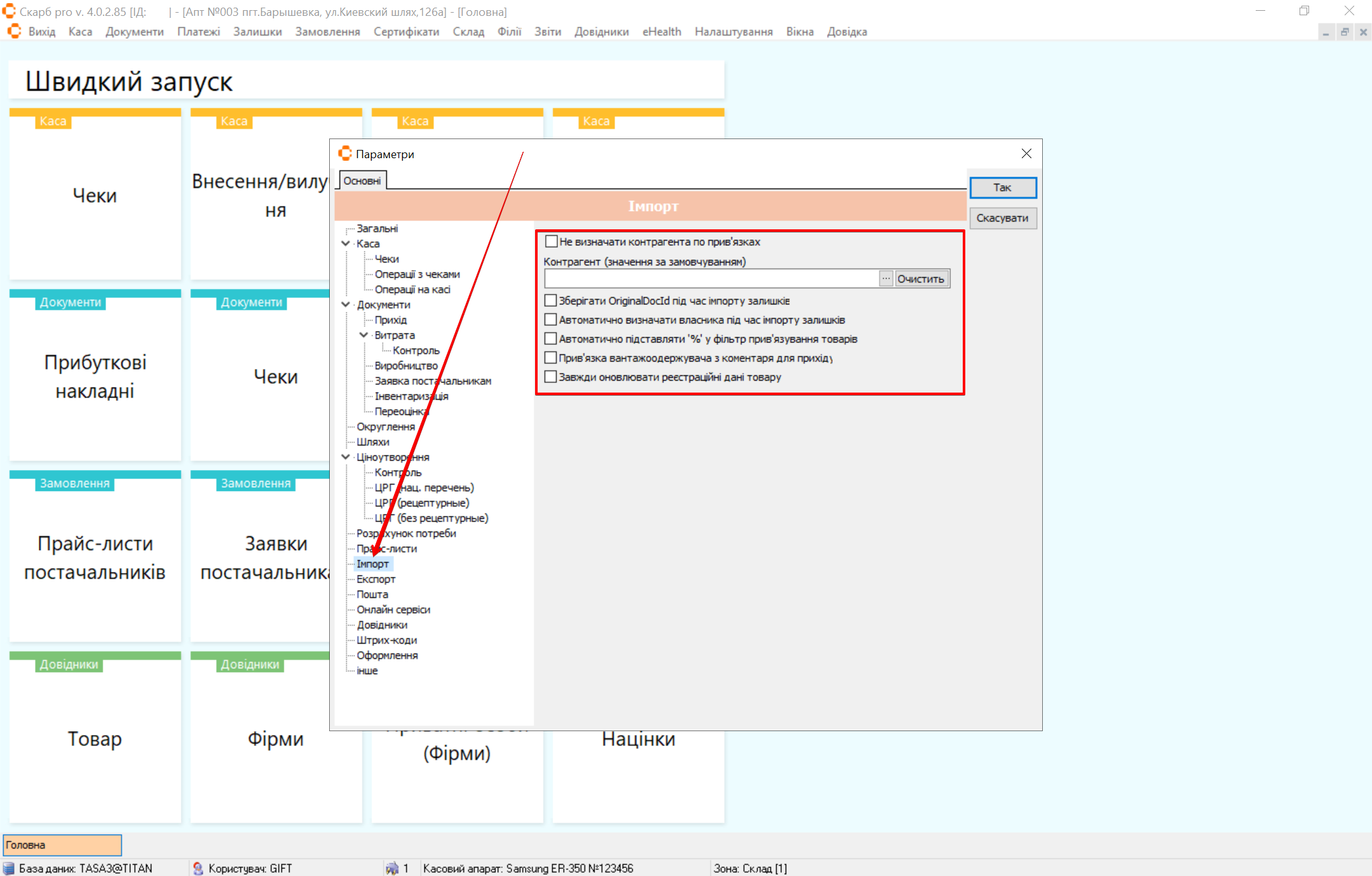
Експорт
У меню Експорт представлена можливість налаштування параметрів вивантаження електронних документів.
Щоб налаштувати параметри експорту документів, відкрийте категорію Експорт та за необхідності зробіть потрібні налаштування. Оберіть Номер видаткового документа, відмітивши потрібну радіокнопку та встановіть позначку в чекбокс навпроти потрібного запису:
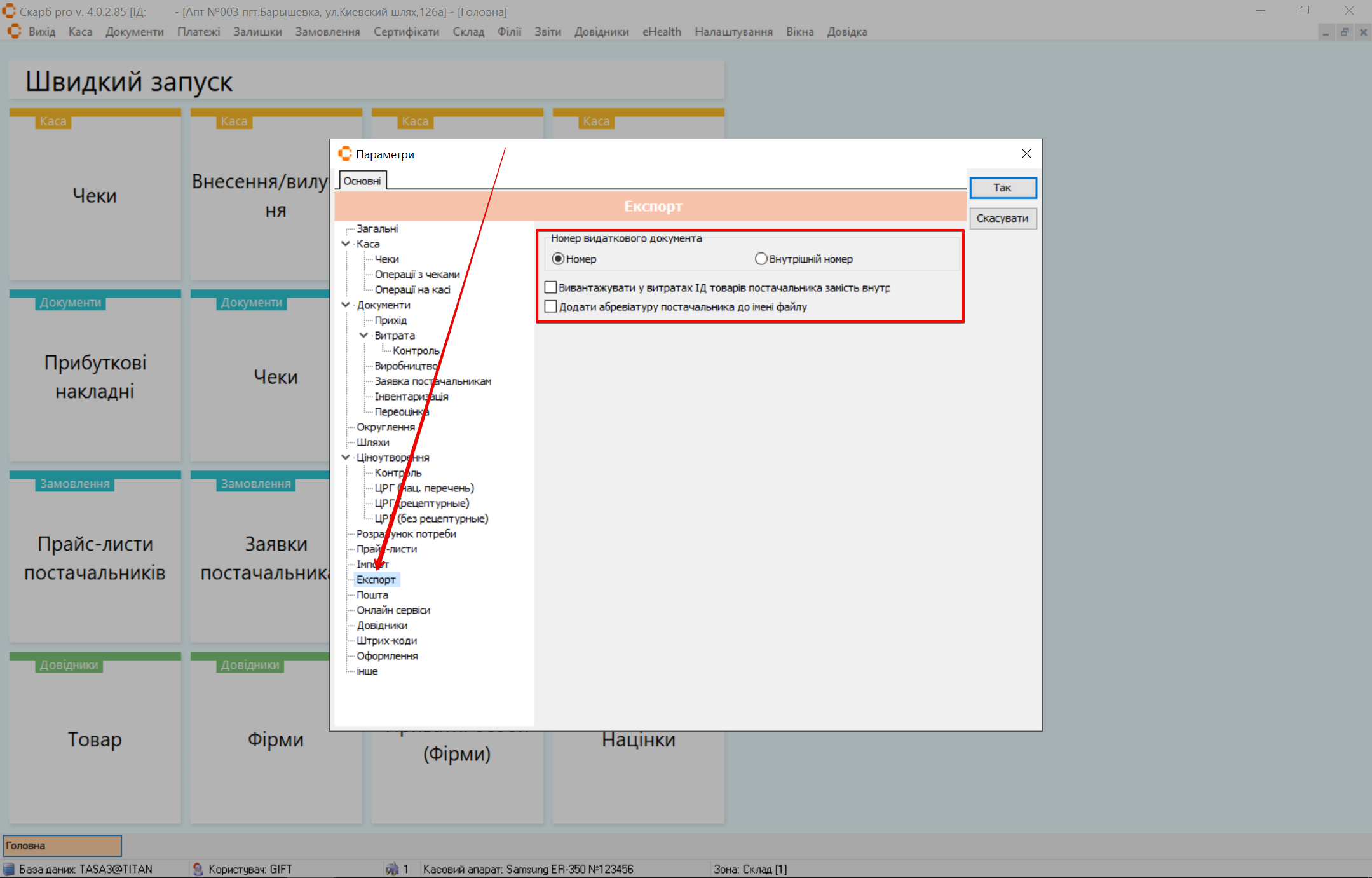
Пошта
Меню Пошта використовується для налаштування автоматичного надсилання замовлень (детальніше див. тут).
Щоб налаштувати параметри відправки замовлень, відкрийте категорію Пошта та за необхідності зробіть потрібні налаштування:
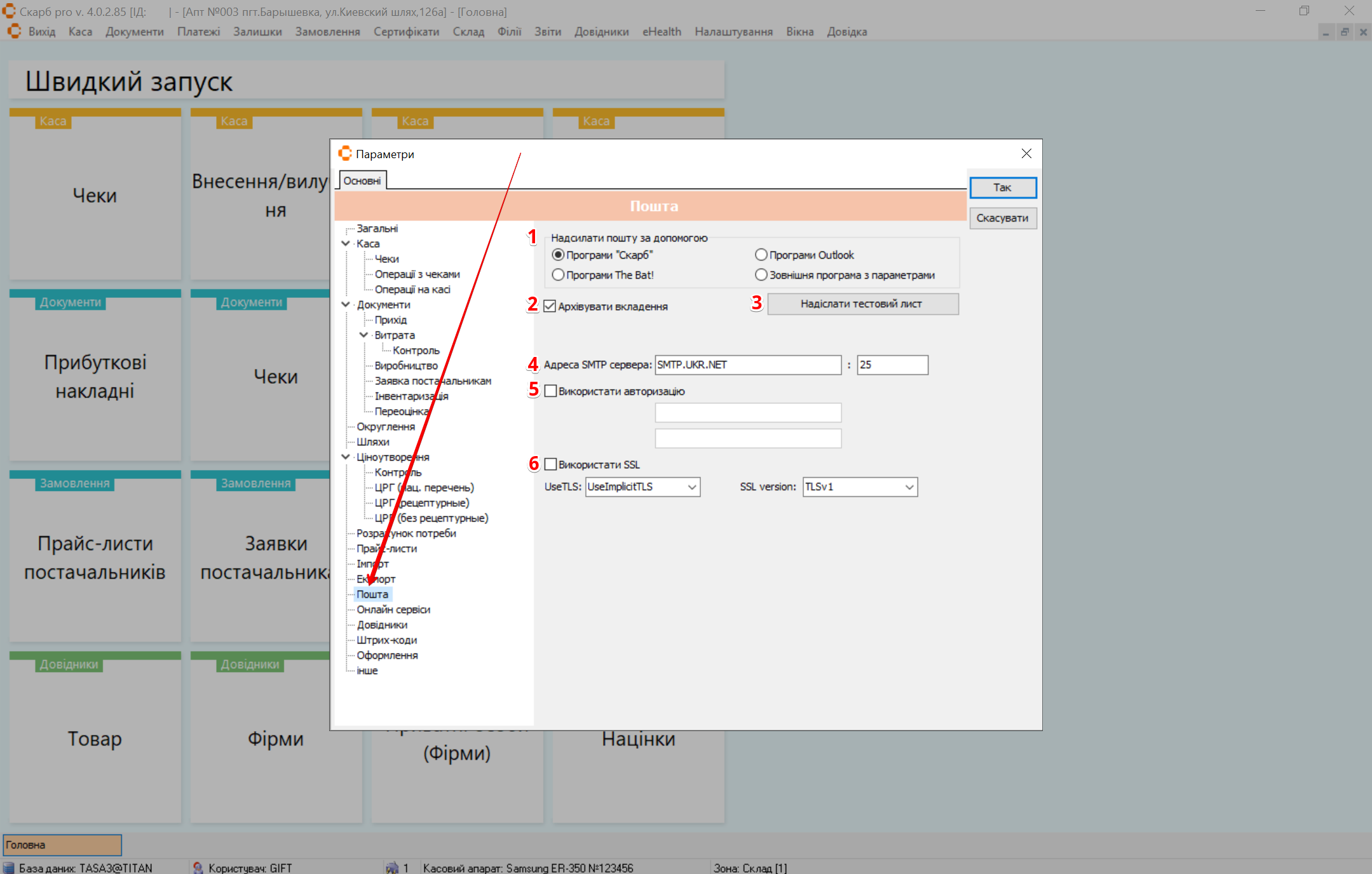
| № | Параметр | Дія |
|---|---|---|
| 1 | Відправляти пошту за допомогою | Оберіть програму за допомогою якої здійснюється відправлення, відмітивши потрібну радіокнопку:
|
| 2 | Архівувати вкладення | Встановіть позначку в чекбокс для архівування вкладення |
| 3 | Надіслати тестовий лист | Натисніть на кнопку для надсилання текстового листа |
| 4 | Адреса SMTP сервера | Заповніть відповідно до налаштувань поштової скриньки:
|
| 5 | Використати авторизацію | Встановіть позначку в чекбокс Використати авторизацію та введіть логін і пароль пошти відправника (логін вводиться у форматі повної електронної адреси, ****@*.*) |
| 6 | Використати SSl | Встановіть позначку в чекбокс для застосування протоколу Secure Sockets Layer (SSL) для захисту з'єднання між клієнтом і сервером |
Онлайн сервіси
У меню Онлайн сервіси представлені основні налаштування щодо онлайн-сервісів.
Щоб налаштувати параметри онлайн-сервісів, відкрийте категорію Онлайн сервіси та за необхідності зробіть потрібні налаштування:
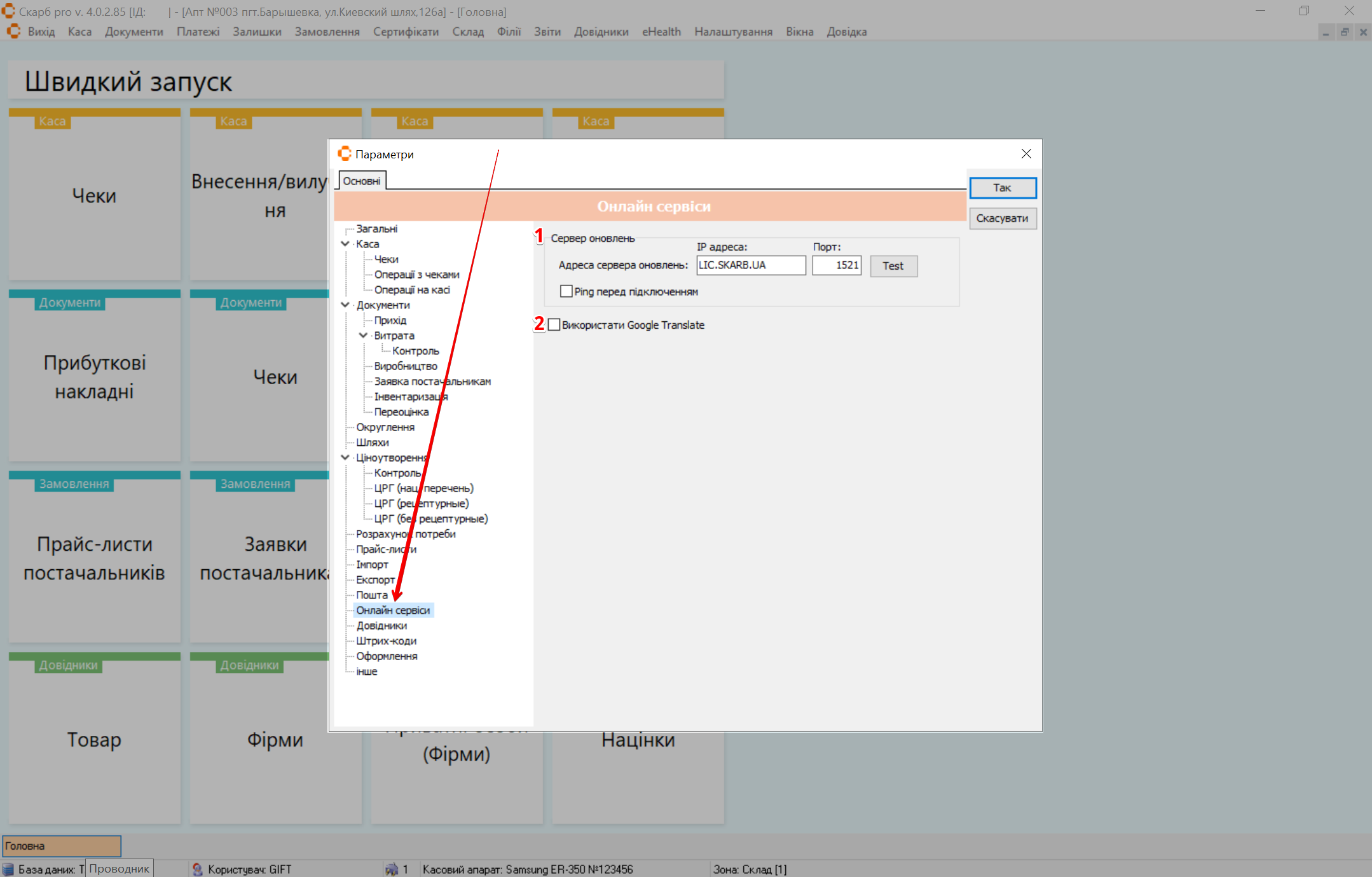
| № | Параметр | Дія |
|---|---|---|
| 1 | Сервер оновлень | Вкажіть параметри для підключення до сервера оновлень:
|
| 2 | Використати Google Translate | Встановіть позначку в чекбокс для автоматичного перекладу текстів у програмі |
Довідники
Щоб налаштувати параметри роботи з довідниками, відкрийте категорію Довідники та за необхідності зробіть потрібні налаштування:
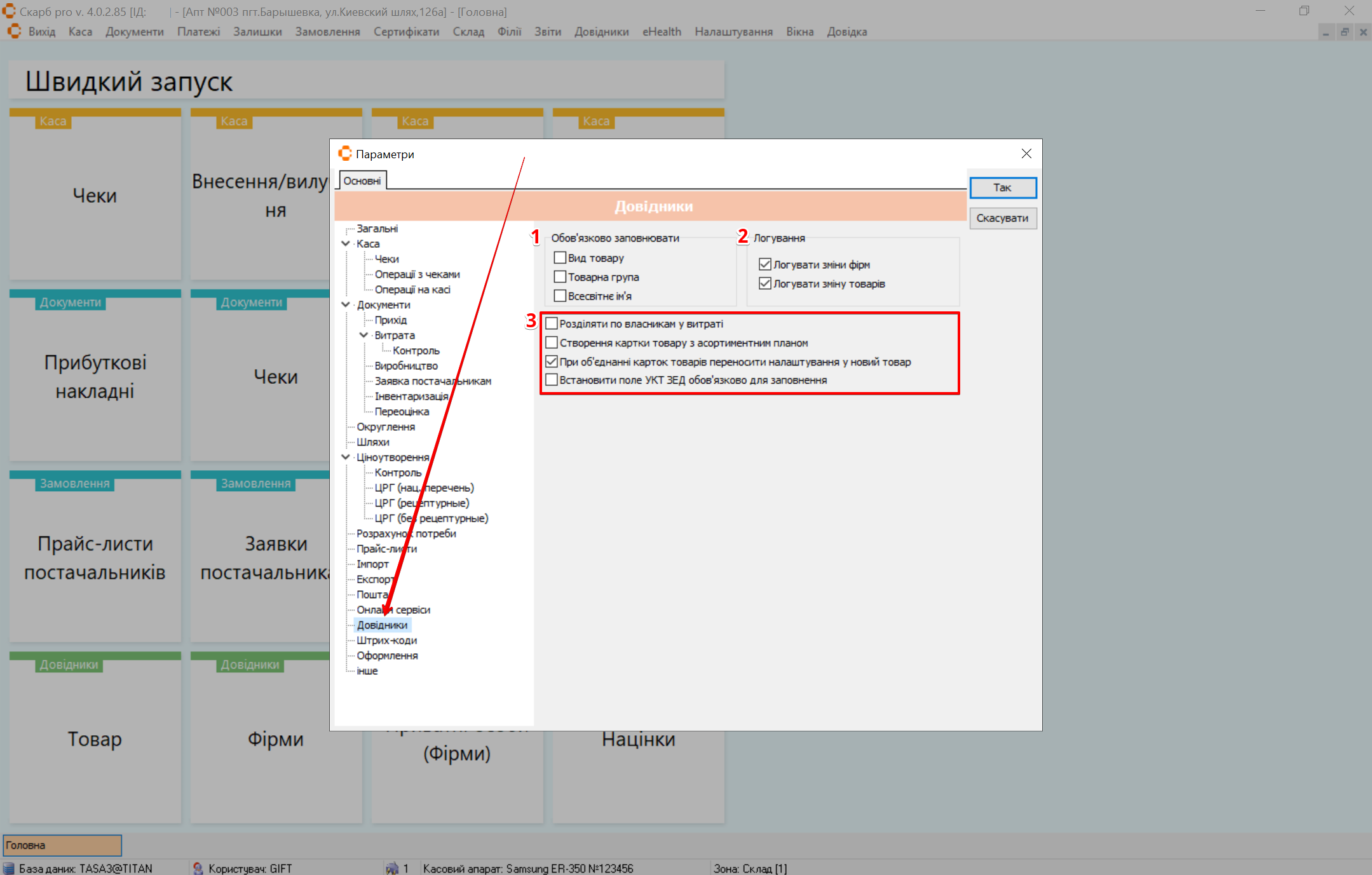
| № | Параметр | Дія |
|---|---|---|
| 1 | Обов'язково заповнювати | Встановіть позначку в чекбокс для обов'язкового заповнення поля:
|
| 2 | Логування | Встановіть позначку в чекбокс для створення логів, де фіксуються зміни у картах фірм та/або картах товарів |
| 3 | Чекбокси | Встановіть позначку в чекбокс навпроти потрібного запису:
|
Штрих-коди
У меню Штрих-коди включаються заводські штрих-коди. Ці штрих-коди можуть бути використані для вибору товару на касі. Для одного товару можна використовувати кілька штрих-кодів.
Щоб налаштувати параметри штрих-кодів, які використовуються на касі, відкрийте категорію Штрих-коди та за необхідності зробіть потрібні налаштування:
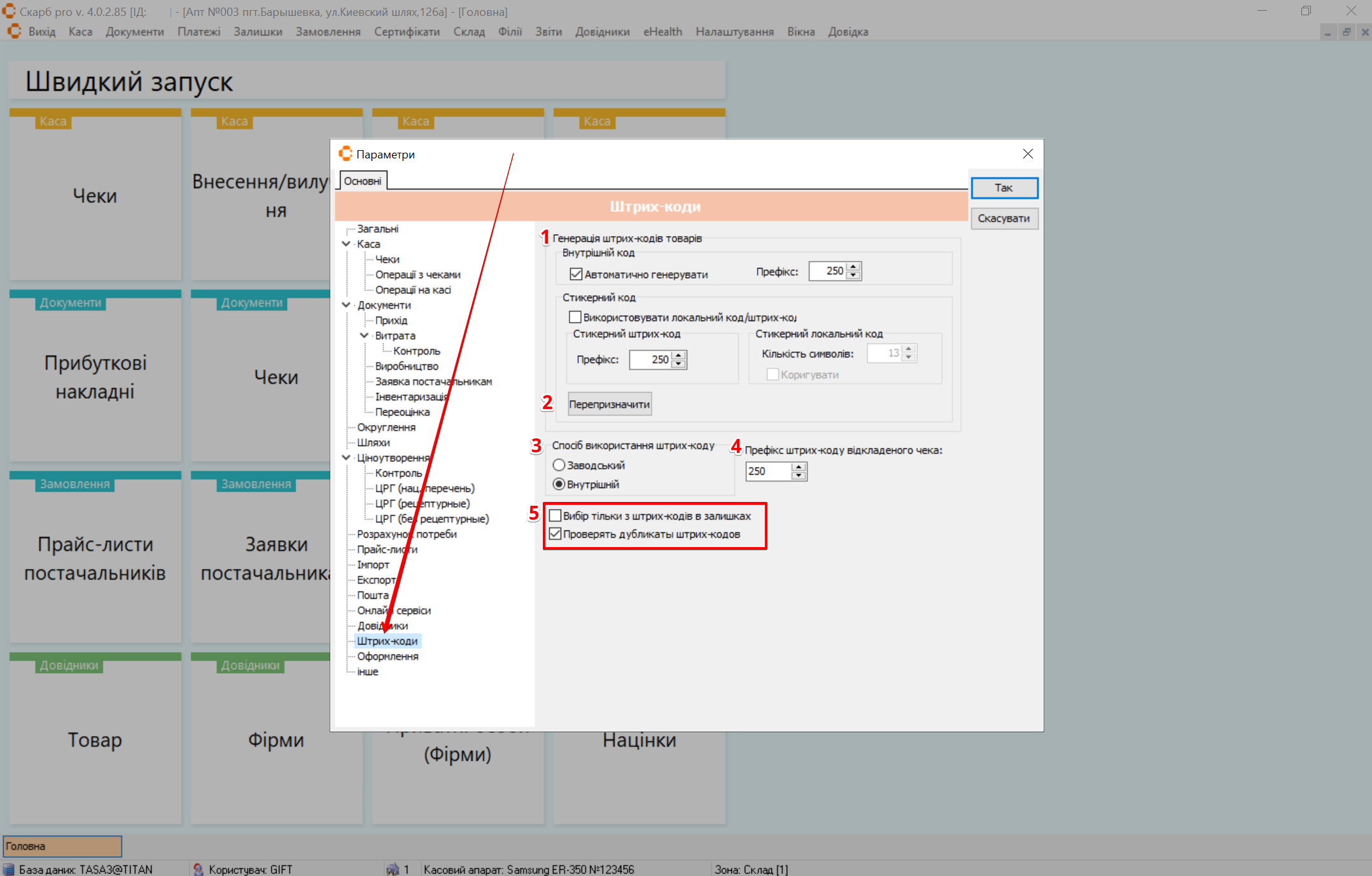
| № | Параметр | Дія |
|---|---|---|
| 1 | Генерація штрих-кодів товарів |
|
| 2 | Перепризначити | Натисніть на кнопку для повторного призначення штрих-кодів |
| 3 | Спосіб використання штрих-коду | Вкажіть спосіб використання штрих-коду, відмітивши відповідну радіокнопку:
|
| 4 | Префікс штрих-коду відкладеного чека | За допомогою перемикача вкажіть префікс штрих-коду, який генеруються для чеків, відкладених у програмі |
| 5 | Додаткові налаштування | Встановіть позначку в чекбокс для вибору потрібного запису:
|
За заводськими штрих-кодами не можна проводити інвентаризацію
Оформлення
Щоб налаштувати параметри оформлення зовнішнього вигляду інтерфейсу, відкрийте категорію Оформлення та за необхідності зробіть потрібні налаштування:
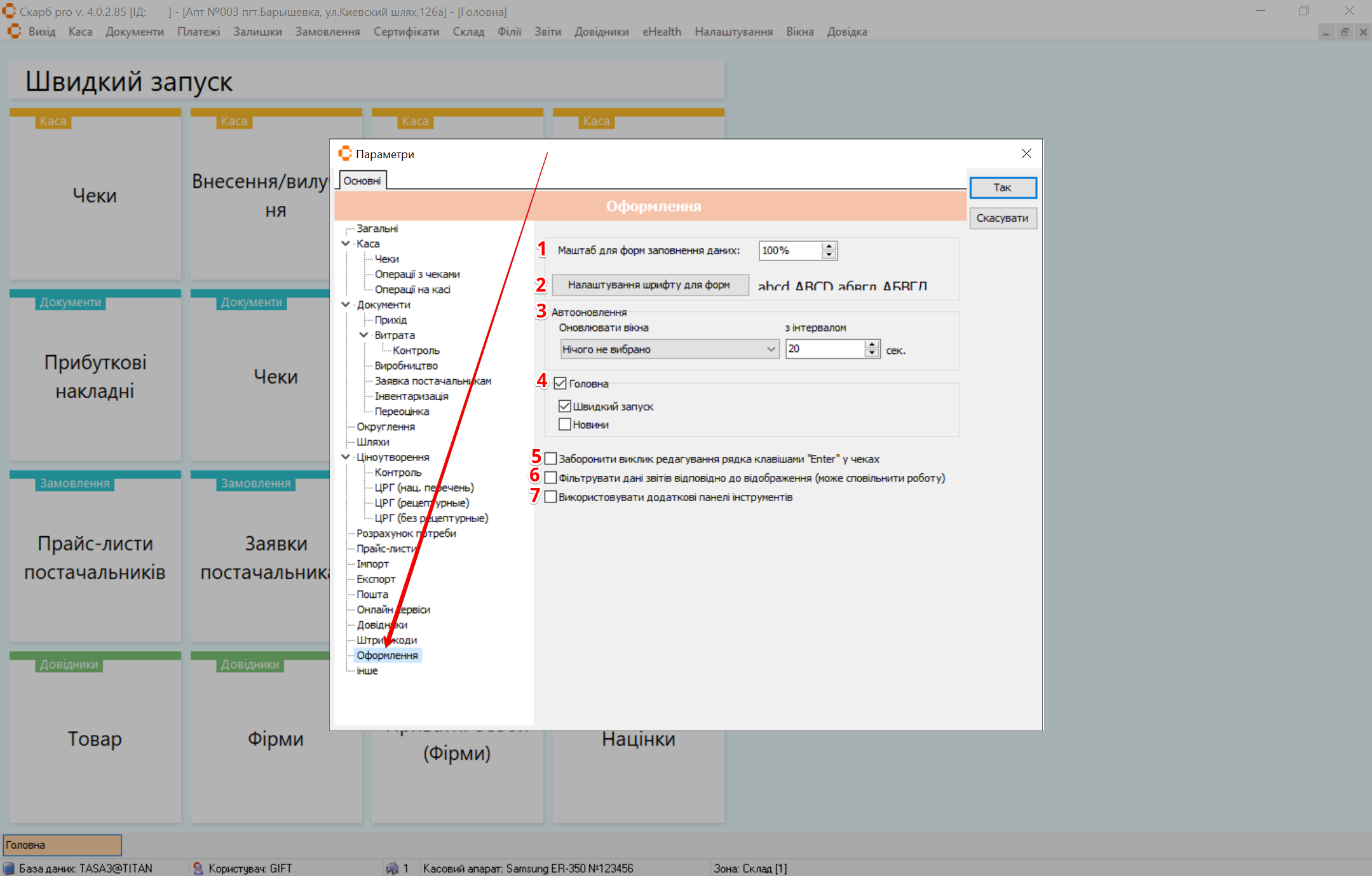
| № | Параметр | Дія |
|---|---|---|
| 1 | Масштаб для форм заповнення даних | Вкажіть масштаб для форм |
| 2 | Налаштування шрифту для форм | Натисніть для зміни зовнішнього вигляду тексту |
| 3 | Автооновлення | Оберіть з випадаючого списку параметр автооновлення та вкажіть інтервал оновлення |
| 4 | Головна | Встановіть позначку в чекбокс Новини та/або Швидкий запуск, щоб під час входу до програми ці блоки відображалися |
| 5 | Заборонити виклик редагування рядка клавішою Enter у чеках | Встановіть позначку в чекбокс для відключення можливості редагування рядка в чеку через клавішу Enter, але залишається можливість редагування клавішею F4 |
| 6 | Фільтрувати дані звітів згідно з відображенням | Встановіть позначку в чекбокс для можливості друку за фільтром |
| 7 | Використовувати додаткові панелі інструментів | Встановіть позначку в чекбокс для винесення більшої частини опцій контекстного меню на панель інструментів |
Інше
Щоб налаштувати інші параметри відкрийте категорію Інше та за необхідності зробіть потрібні налаштування:
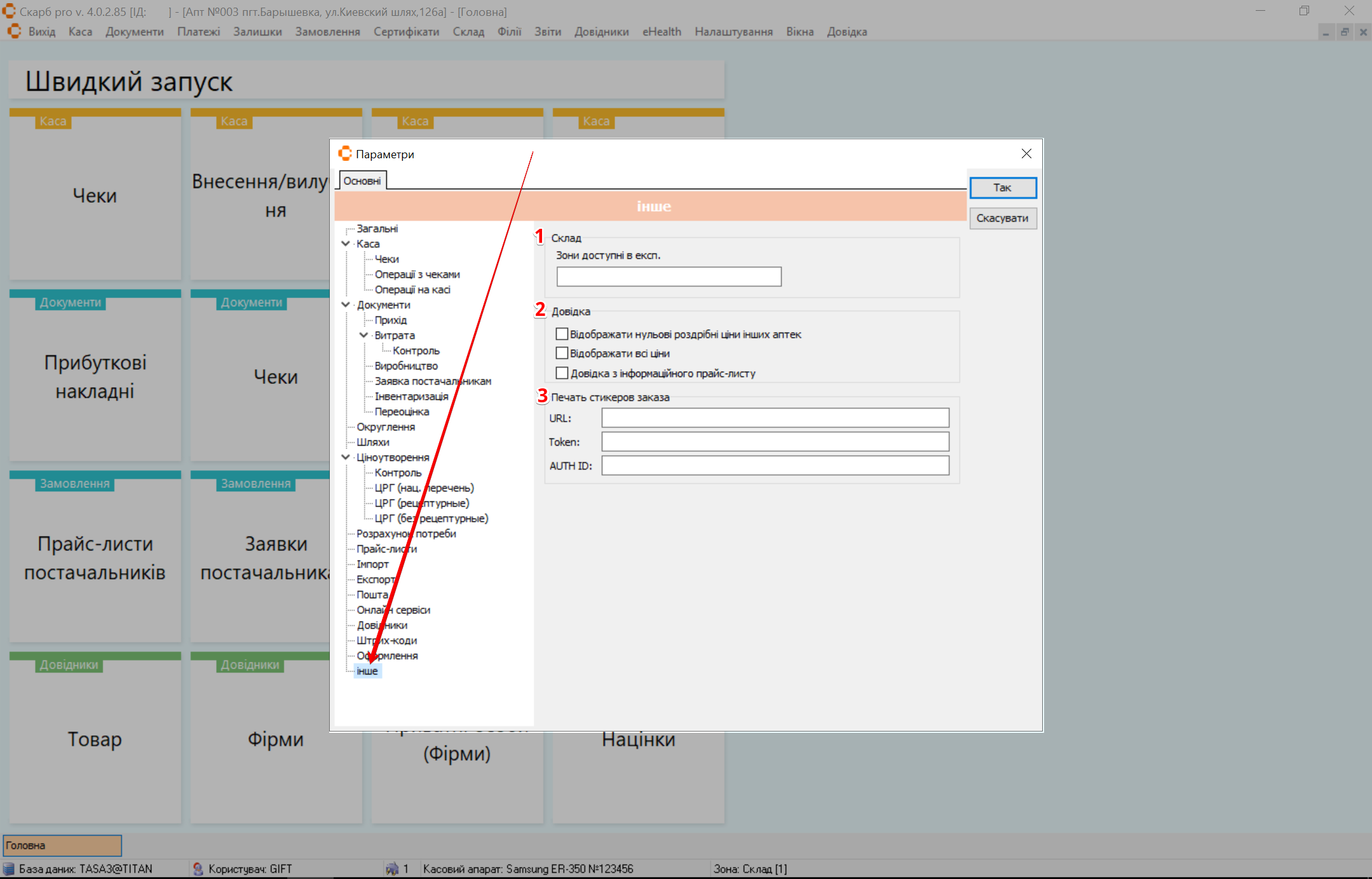
| № | Параметр | Дія |
|---|---|---|
| 1 | Склад | Оберіть доступну зону |
| 2 | Довідка | Встановіть позначку в чекбокс навпроти потрібного запису:
|
| 3 | Друк наклейки на замовлення | Вкажіть наступні дані:
|